Page 1
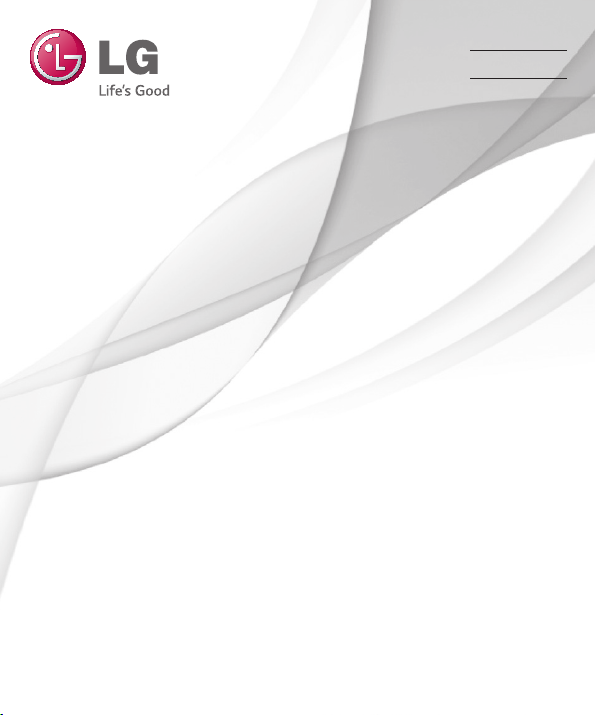
Naudotojo Vadovas
Lietotāja rokasgrāmata
Kasutusjuhend
LG-D390n
LIETUVIŲ
LATVIEŠU
EESTI
MFL68528117 (1.0) www.lg.com
Page 2
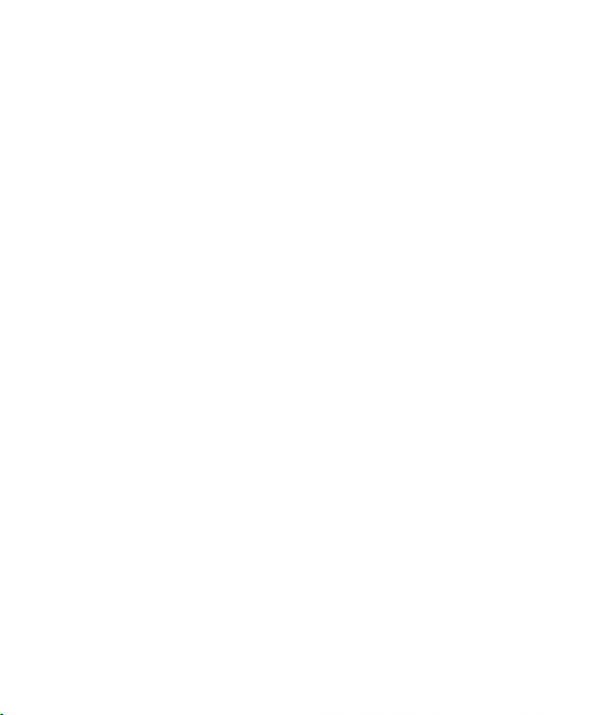
Page 3

Naudotojo vadovas
• Ekrano vaizdai ir paveikslėliai gali skirtis nuo matomų telefone.
• Kai kurios šio vadovo turinio dalys gali ir netikti jūsų telefonui;
tai priklauso nuo programinės įrangos ar jūsų paslaugų teikėjo.
Visa šiame dokumente pateikta informacija gali būti keičiama be
įspėjimo.
• Dėl naudojamos liečiamojo ekrano klaviatūros šis telefonas
nepritaikytas asmenims, turintiems regos sutrikimų.
• Autorių teisės ©2014 „LG Electronics, Inc.“. Visos teisės
saugomos. LG ir LG logotipas yra registruoti „LG Group“ ir susijusių
organizacijų prekių ženklai. Visi kiti prekių ženklai yra atitinkamų
savininkų nuosavybė.
• „Google™“, „Google Maps™“, „Gmail™“, „YouTube™“,
„Hangouts™“ ir „Play Store™“ yra „Google, Inc.“ prekių ženklai.
LIETUVIŲ
Page 4
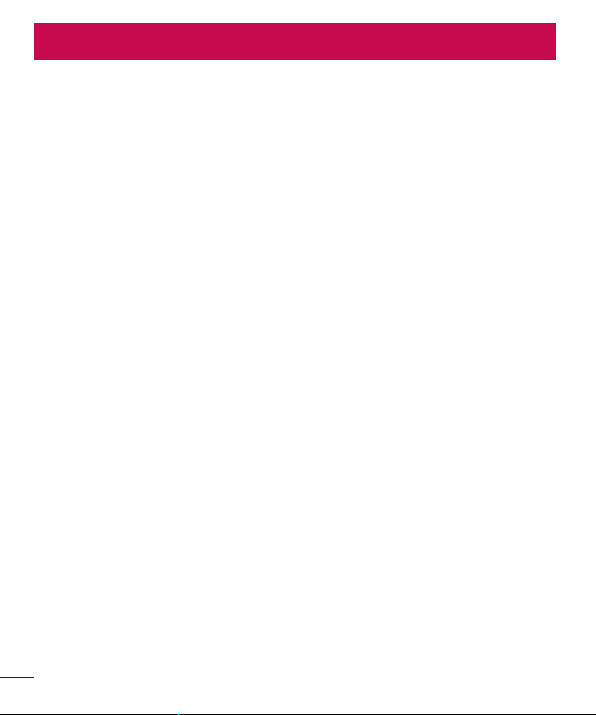
Turinys
Nurodymai, kaip saugiai ir veiksmingai
naudoti ................................................................4
Svarbus pranešimas .........................................11
Pažinkite savo telefoną ....................................16
Telefono apžvalga............................................16
SIM kortelės ir akumuliatoriaus įdėjimas .........18
Telefono krovimas ...........................................20
Atminties kortelės naudojimas .........................20
Ekrano užrakinimas ir atrakinimas...................22
Jūsų Pradžios ekranas .....................................23
Patarimai naudojant liečiamąjį ekraną .............23
Pradžios ekranas .............................................24
Praplėstas pradžios ekranas ..........................24
Pradžios ekrano pritaikymas
Kaip grįžti prie neseniai naudotų programų ......25
Pranešimų skydelis .........................................26
Pranešimų skydelio atidarymas ......................26
Indikacinės piktogramos Būsenos juostoje ......27
Ekrano klaviatūra ............................................29
Kirčiuotų raidžių įvedimas ..............................29
„Google“ paskyros sąranka .............................30
Prisijungimas prie tinklų ir įrenginių
„Wi-Fi“ ............................................................31
Prisijungimas prie „Wi-Fi“ tinklų .....................31
„Wi-Fi“ įjungimas ir prisijungimas prie „Wi-Fi“
tinklo ............................................................
Bluetooth ........................................................32
Dalijimasis jūsų telefono mobiliuoju duomenų
ryšiu................................................................33
Wi-Fi Direct .....................................................34
Ryšys su kompiuteriu per USB kabelį ..............35
..........................25
...............31
Skambučiai .......................................................36
Skambinimas ..................................................36
Skambinimas savo adresatams .......................36
Atsiliepimas į skambutį ir jo atmetimas ...........36
Priimamo skambučio garsumo reguliavimas ...36
Antras skambutis ............................................37
Skambučių registrų peržvalga .........................37
Skambučio nustatymai ....................................37
Kontaktai ...........................................................38
Adresato paieška.............................................38
Naujo adresato pridėjimas ...............................38
Parankiniai adresatai .......................................38
Grupės sukūrimas ...........................................39
Žinučių sistema ................................................40
Žinutės siuntimas ............................................40
Temos dėžutė .................................................40
Žinutės nustatymų keitimas ............................41
El. paštas ...........................................................42
El. pašto paskyros valdymas ............................42
Darbas su paskyros aplankais .........................42
El. laiškų kūrimas ir siuntimas .........................43
Fotoaparatas ir vaizdo įrašai............................44
Susipažinkite su vaizdo ieškikliu ......................44
Papildomų nustatymų naudojimas ...................45
Spartusis fotografavimas ................................45
Kai vaizdas jau nufotografuotas .......................46
31
Gesto nuotrauka ..............................................47
Panoraminio režimo naudojimas .....................47
Spartusis vaizdo įrašymas ...............................48
Iš jūsų Galerijos ...............................................48
2
Page 5
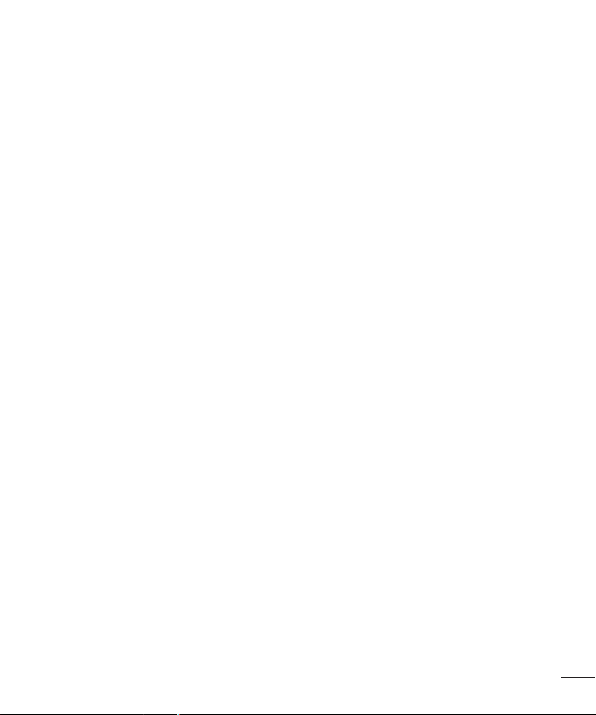
Funkcijos ...........................................................49
„Knock Code“ .................................................49
„KnockON“ .....................................................49
Išmanioji klaviatūra .........................................50
Pagalbinės programos......................................51
Žadintuvo nustatymas .....................................51
Naujo įvykio pridėjimas į kalendorių ................51
Google+ ..........................................................51
Paieška balsu ..................................................52
Atsisiuntimai ...................................................52
Žiniatinklis ........................................................53
Chrome ...........................................................53
Žiniatinklio puslapių peržiūra ..........................53
Puslapio atvertimas
Nustatymai ........................................................54
BELAIDŽIAI TINKLAI
ĮRENGINYS ......................................................56
ASMENINIAI .....................................................59
SISTEMA .........................................................60
Telefono programinės įrangos naujinimas ......61
Telefono programinės įrangos naujinimas ........61
Apie šį naudotojo vadovą .................................62
Apie šį naudotojo vadovą .................................62
Prekių ženklai .................................................62
Priedai ...............................................................63
Trikčių šalinimas ..............................................64
DUK ....................................................................67
.......................................53
.........................................54
3
Page 6

Nurodymai, kaip saugiai ir veiksmingai naudoti
Perskaitykite šiuos paprastus nurodymus. Nepaisyti šių nurodymų gali būti pavojinga arba neteisėta. Jei įvyks
gedimas, jūsų įrenginyje yra integruotas programinės įrangos įrankis, kuris užfi ksuos gedimą registre. Ši įrankis
pateikia tik su gedimu susijusius duomenis, pavyzdžiui, informaciją apie signalo stiprumą, langelio ID padėtį
staigiai nutraukus skambutį bei duomenis apie įkeltas programas. Registras naudojamas tik tam, kad būtų
lengviau nustatyti gedimo priežastį. Šie registrai yra užšifruoti ir juos gali naudoti tik įgaliotieji LG remonto centro
darbuotojai, kuriems būtina grąžinti įrenginį, jei reikia remonto.
Radijo dažnio poveikio apribojimai
Radijo dažnio poveikio ir savitosios sugerties koeficiento (angl. Specific Absorption Rate) informacija.
Šis LG-D390n modelio mobilusis telefonas buvo pagamintas taip, kad atitiktų radijo bangų poveikiui keliamus
saugos reikalavimus. Nuostatose nurodomos griežtos saugumo ribos, kad būtų užtikrintas visų saugumas,
neatsižvelgiant į amžių ir sveikatą.
• Mobiliųjų prietaisų radijo bangų poveikio standartas matuojamas savitosios sugerties koeficientu (angl. Specific
Absorption Rate (SAR). SAR bandymai atliekami naudojant standartines darbines padėtis, kai įrenginys siunčia
bangas didžiausiu sertifikuotu galingumu visose tiriamose dažnių juostose.
• Kadangi tarp įvairių LG telefonų modelių gali būti SAR lygio skirtumų, jie yra pagaminti taip, kad atitiktų
svarbius radijo bangų poveikiui keliamus saugos reikalavimus.
• Tarptautinėse direktyvose nurodyta SAR riba žmonių naudojamiems mobiliesiems telefonams yra 2 W/kg
vidutiniškai 10 g kūno audinio.
• Didžiausia šio modelio telefono SAR vertė, išmatuota naudojant prie ausies, yra 0,501 W/kg (10 g), o nešiojant
prie kūno – 0,527 W/kg (10 g).
• Šis prietaisas atitinka radijo bangų poveikio nuostatas naudojant jį įprastoje padėtyje prie ausies arba padėjus
mažiausiai 1,5 cm nuo kūno. Jei naudojamas futliaras, dirželis arba laikiklis, juose neturėtų būti metalinių
dalių, be to, juos reikėtų laikyti mažiausiai 1,5 cm nuo kūno. Kad būtų galima perduoti duomenis arba siųsti
žinutes, prietaisas turi būti tinkamai prijungtas prie tinklo. Kai kuriais atvejais duomenų rinkmenų arba žinučių
siuntimas gali būti sulaikytas, kol tinklas bus prieinamas. Įsitikinkite, kad laikotės atskyrimo nuo kūno atstumo,
kol siuntimas bus baigtas.
4
Page 7
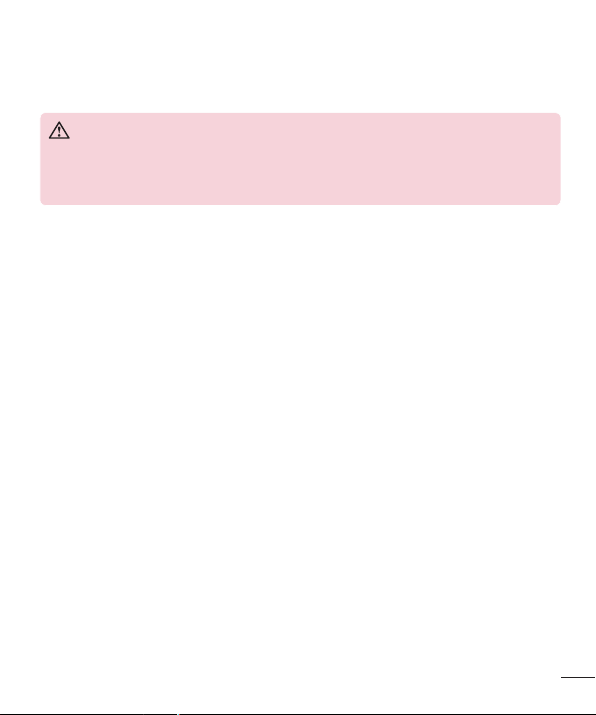
Produkto priežiūra ir remontas
ĮSPĖJIMAS
Naudokite tik patvirtintus naudoti su šiuo telefono modeliu akumuliatorius, kroviklius ir
priedus. Naudojant kitų tipų dalis šiam telefonui taikomas patvirtinimas arba garantija gali
netekti galios, be to, tai gali būti pavojinga.
• Telefono negalima ardyti. Jei jį reikia taisyti, atiduokite į kompetentingą techninės priežiūros tarnybą.
• Taisydama pagal garantiją LG savo nuožiūra dalis arba plokštes gali pakeisti naujomis arba pataisytomis, jei jos
veikia lygiai taip pat, kaip keičiamos dalys.
• Nedėkite prie elektros prietaisų, tokių kaip televizorius, radijas arba kompiuteris.
• Telefoną reikėtų laikyti toliau nuo šilumos šaltinių, pavyzdžiui, radiatorių arba viryklių.
• Nemėtykite.
• Saugokite prietaisą nuo vibracijos ir kad nesutrenktumėte.
• Išjunkite mobilųjį telefoną vietose, kur to reikalauja specialios taisyklės. Pavyzdžiui, nesinaudokite telefonu
ligoninėse, nes galite paveikti jautrią medicinos įrangą.
• Nesinaudokite telefonu šlapiomis rankomis, kai jis kraunamas. Tai gali sukelti elektros iškrovą arba pažeisti
jūsų telefoną.
• Kraudami telefoną nelaikykite jo arti degių medžiagų, nes jis gali įkaisti ir sukelti gaisrą.
• Telefoną valykite sauso audeklo gabalėliu (draudžiama naudoti tirpiklius, tokius kaip benzenas, skiediklis ar
alkoholis).
• Draudžiama krauti telefoną, kai jis padėtas ant minkštų baldų.
• Telefonas turi būti kraunamas gerai vėdinamoje vietoje.
• Saugokite prietaisą nuo nuolatinių dūmų ar dulkių.
• Nelaikykite telefono prie banko kortelių ar kelionės bilietų, nes jis gali pakenkti informacijai, esančiai
magnetinėje juostelėje.
• Nebadykite ekrano aštriais daiktais, nes taip galite sugadinti telefoną.
• Saugokite telefoną nuo skysčių ir drėgmės.
• Priedus, tokius kaip ausinės, naudokite atsargiai. Draudžiama be reikalo liesti anteną.
• Nenaudokite, nelieskite arba nebandykite pašalinti ar pataisyti sudaužyto, suskilusio ar įtrūkusio stiklo. Dėl
piktnaudžiavimo ar netinkamo naudojimo sugadintam ekrano stiklui garantija netaikoma.
• Jūsų telefonas yra elektroninis prietaisas, kuris įprastai veikdamas skleidžia šilumą. Kai kalbate telefonu ypač
5
Page 8
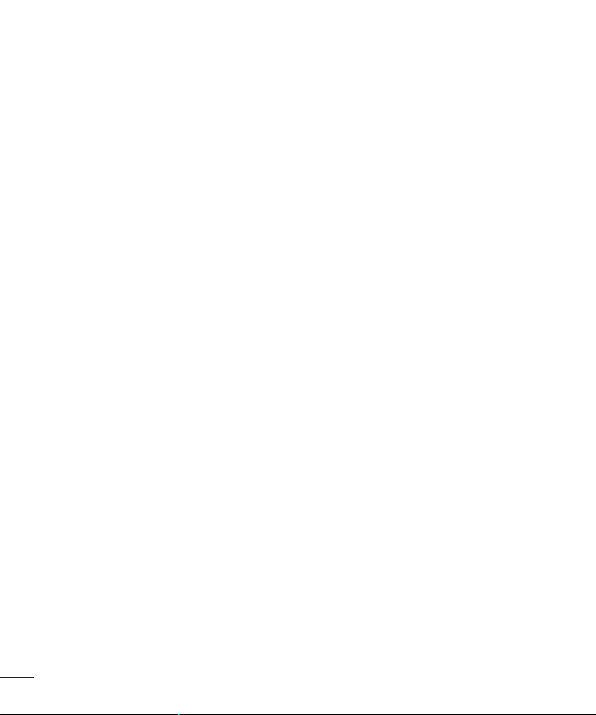
ilgai, jei nėra tinkamos ventiliacijos, telefonui liečiantis tiesiogiai su oda galite pajusti diskomfortą ir nestipriai
nusideginti. Todėl su telefonu, juo kalbėdami ar pakalbėję, elkitės atsargiai.
• Jei jūsų telefonas sušlapo, nedelsdami atjunkite jį ir išdžiovinkite. Nemėginkite pagreitinti džiuvimo proceso ir
nenaudokite tam papildomo karščio šaltinio, pavyzdžiui, orkaitės, mikrobangų krosnelės ar plaukų džiovintuvo.
• Dėl skysčio telefono viduje pasikeis vidinės gaminio etiketės spalva. Skysčio sugadintam prietaisui garantija
netaikoma.
Efektyvus telefono veikimas
Elektroniniai prietaisai
Visi mobilieji telefonai gali priimti trikdžius, neigiamai veikiančius jų darbą.
• Nepaprašę leidimo, nenaudokite savo mobiliojo telefono prie medicinos įrengimų. Nedėkite mobiliojo telefono
prie širdies stimuliatoriaus (pvz., į vidinę švarko kišenę).
• Mobiliojo ryšio telefonai gali trikdyti kai kurių klausos aparatų darbą.
• Televizoriuje, radijo aparate, kompiuteryje ir t. t. gali atsirasti nežymių trukdžių.
• Naudokite savo telefoną esant temperatūrai tarp 0ºC ir 40ºC, jeigu įmanoma. Jeigu telefonas bus
neapsaugotas nuo ypač žemos ar aukštos temperatūros, jis gali sugesti, blogai veikti ir net sprogti.
Saugumas vairuojant
Pasitikrinkite, kokie taikomi vietos įstatymai ir nuostatos dėl vairavimo naudojantis mobiliuoju telefonu.
• Vairuodami nenaudokite rankoje laikomo telefono.
• Visą dėmesį skirkite vairavimui.
• Prieš skambindami arba atsiliepdami į skambutį, jei to reikalauja važiavimo sąlygos, sustokite.
• Radijo bangų energija gali veikti kai kurias jūsų automobilio elektronines sistemas, pavyzdžiui, automobilio
garso ir saugos įrangą.
• Jei jūsų automobilyje sumontuotos saugos oro pagalvės, nedėkite ant jų tvirtinamos arba nešiojamosios
belaidės įrangos. Dėl to gali neveikti saugos oro pagalvės arba, veikdamos netinkamai, sunkiai sužeisti.
• Jei vaikštinėdami klausotės muzikos, patikrinkite, ar garsas yra tinkamas, kad suvoktumėte aplinką. Tai itin
svarbu, kai esate šalia kelių.
6
Page 9
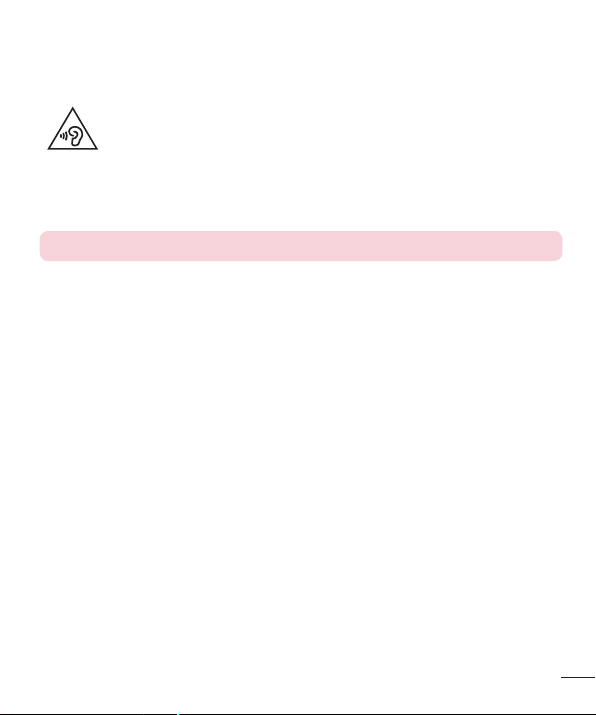
Išvenkite žalingo poveikio klausai
Kad nepažeistumėte klausos, nerekomenduojama ilgą laiką klausytis garsios muzikos.
Galite pažeisti klausą, jei ilgą laiką per garsiai klausotės muzikos. Todėl rekomenduojama neįjungti ir neišjungti
telefono arti ausų. Be to, rekomenduojama, kad muzika ir skambučių melodijos būtų nustatytos tinkamu garsu.
• Jei naudodami ausines negirdite, ką kalba greta esantys žmonės, arba jei greta sėdintys žmonės girdi tai, ko
jūs klausotės, sumažinkite garsą.
PASTABA. Dėl per didelio ausinių garso spaudimo galima prarasti klausą.
Stiklinės dalys
Kai kurios jūsų telefono dalys yra pagamintos iš stiklo. Stiklas gali sudūžti, jei jūsų telefonas bus numestas ant
kieto paviršiaus arba stipriai sutrenktas. Jei stiklas sudužo, nelieskite jo ir nebandykite pašalinti. Nesinaudokite
telefonu, kol stiklas nebus pakeistas įgaliotojoje techninės priežiūros tarnyboje.
Sprogdinimo zona
Nenaudokite mobiliojo telefono ten, kur vykdomi sprogdinimai. Laikykitės apribojimų, nuostatų ar taisyklių.
Aplinkos, kuriose yra sprogimo pavojus
• Nenaudokite telefono degalų pildymo vietose.
• Nenaudokite jo būdami arti degalų arba chemikalų.
• Netransportuokite ir nelaikykite degių dujų, skysčių arba sprogstamųjų medžiagų automobilio salone, kur yra
jūsų mobilusis telefonas arba jo priedai.
Lėktuve
Belaidžiai įrenginiai gali sukelti lėktuvo įrangos trikdžius.
7
Page 10

• Prieš lipdami į lėktuvą, išjunkite savo mobilųjį telefoną.
• Be įgulos leidimo nenaudokite jo lėktuvui nepakilus.
Vaikai
Laikykite telefoną mažiems vaikams nepasiekiamoje vietoje. Telefone yra smulkių detalių, kuriomis galima užspringti.
Skambutis pagalbos tarnybai
Pagalbos tarnybos telefonai gali būti prieinami ne visuose mobiliuosiuose tinkluose. Todėl norėdami iškviesti
pagalbą niekada nepasikliaukite vien savo telefonu. Pasikonsultuokite su savo ryšio operatoriumi.
Su akumuliatoriumi susijusi informacija ir priežiūra
• Prieš įkraunant akumuliatorių visiškai jo iškrauti nereikia. Priešingai nei kitose akumuliatorių sistemose,
atmintis neturi reikšmės akumuliatoriaus veikimui.
• Naudokite tik LG akumuliatorius ir kroviklius. LG krovikliai sukurti taip, kad pailgintų akumuliatoriaus naudojimo
laiką.
• Akumuliatorių neardykite ir nesukelkite trumpojo jungimo.
• Akumuliatorių keiskite, kai jis nebeveikia tinkamai. Akumuliatorius gali būti įkraunamas šimtus kartų, kol jį
reikės pakeisti.
• Įkraukite akumuliatorių, jei telefono nenaudojote ilgą laiką, kad pailgintumėte jo tinkamumo naudoti laiką.
• Saugokite akumuliatoriaus kroviklį nuo tiesioginių saulės spindulių ir nenaudokite labai drėgnose vietose,
pavyzdžiui, vonioje.
• Nelaikykite akumuliatoriaus karštose arba šaltose vietose, nes dėl to gali pablogėti jo veikimas.
• Pakeitus akumuliatorių netinkamo tipo kitu, gali įvykti sprogimas.
• Panaudotą akumuliatorių utilizuokite laikydamiesi gamintojo nurodymų. Jei įmanoma, atiduokite pakartotinai
perdirbti. Draudžiama išmesti kartu su buitinėmis atliekomis.
• Jei reikia pakeisti akumuliatorių, kreipkitės į artimiausią „LG Electronics“ priežiūros skyrių ar įgaliotąjį prekybos
atstovą.
• Visada išjunkite kroviklį iš sieninio tinklo lizdo, jei telefonas yra visiškai įkrautas; taip nenaudosite kroviklio
energijos be reikalo.
• Tikrasis akumuliatoriaus eksploatavimo laikas priklauso nuo tinklo konfigūracijos, gaminio parametrų,
8
Page 11
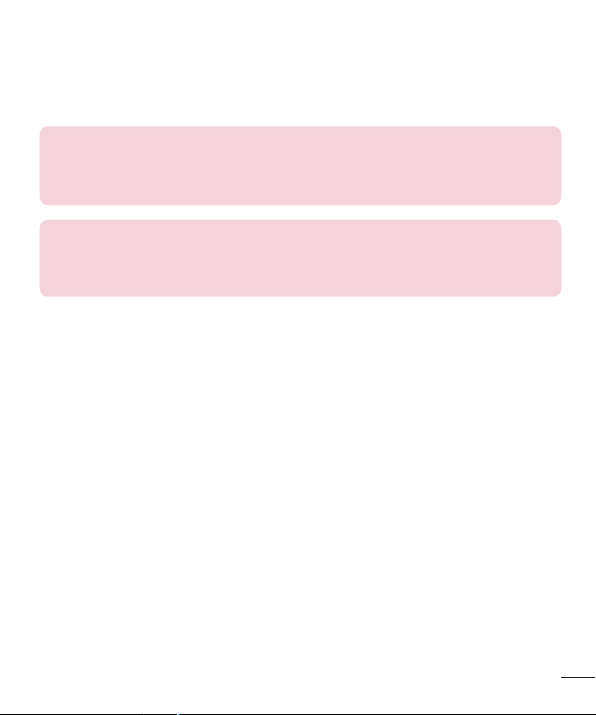
naudojimo pobūdžio, akumuliatoriaus ir aplinkos sąlygų.
• Įsitikinkite, kad jokie aštrūs daiktai, pavyzdžiui, gyvūnų dantys arba nagai, nepažeis akumuliatoriaus. Tai gali
sukelti gaisrą.
ATITIKTIES DEKLARACIJA
Šiuo dokumentu LG Electronics patvirtina, kad šis LG-D390n gaminys atitinka
svarbiausius 1999/5/EC direktyvos reikalavimus ir kitas taikomas nuostatas. Atitikties
deklaracijos kopiją galima rasti http://www.lg.com/global/declaration
Jei reikia informacijos apie šio gaminio atitiktį, kreipkitės į biurą:
LG Electronics Inc.
EU Representative, Krijgsman 1,
1186 DM Amstelveen, The Netherlands
9
Page 12
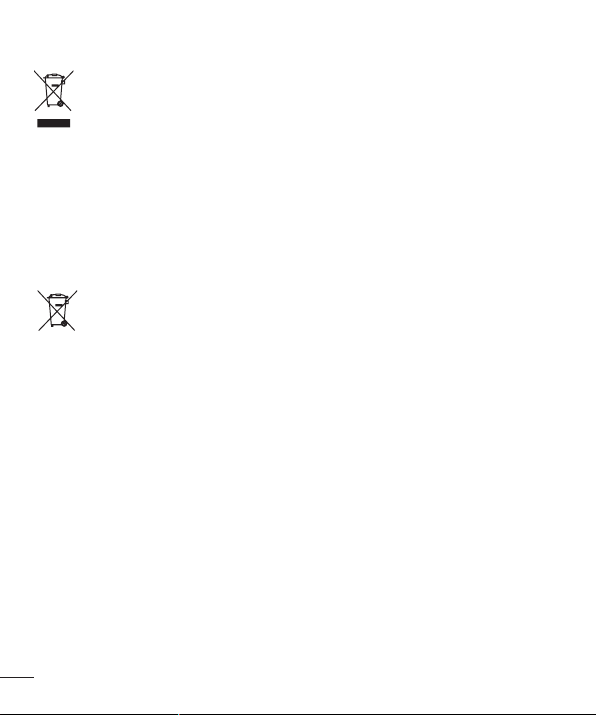
Pasenusio įrenginio utilizavimas
1 Jokie elektros ir elektroniniai produktai negali būti išmetami kartu su buitinėmis atliekomis, todėl
juos reikia atiduoti surinkimo paslaugas teikiančiai įmonei,
valdžia.
2 Tinkamas pasenusio prietaiso utilizavimas padės išvengti neigiamų pasekmių aplinkai ir žmonių
sveikatai.
3 Norėdami gauti išsamesnės informacijos apie pasenusio prietaiso utilizavimą, kreipkitės į miesto
komunalinių paslaugų įmonę,
Senų akumuliatorių utilizavimas
1 Šis simbolis gali būti derinamas su gyvsidabrio (Hg), kadmio (Cd) arba švino (Pb) cheminiais
2 Jokių akumuliatorių negalima utilizuoti kartu su buitinėmis atliekomis, todėl juos reikia atiduoti
3 Tinkamas pasenusio akumuliatoriaus utilizavimas padės išvengti neigiamų pasekmių aplinkai ir
4 Norėdami gauti išsamesnės informacijos apie pasenusio akumuliatoriaus utilizavimą, kreipkitės
jei akumuliatoriuje yra daugiau nei 0,0005 % gyvsidabrio, 0,002 % kadmio arba
simboliais,
0,004 % švino.
surinkimo paslaugas teikiančiai įmonei,
žmonių sveikatai.
į miesto komunalinių paslaugų įmonę,
produktą.
atliekų šalinimo įmonę arba parduotuvę, kurioje pirkote produktą.
kurią paskiria vyriausybė arba vietos valdžia.
atliekų šalinimo įmonę arba parduotuvę, kurioje pirkote
kurią paskiria vyriausybė arba vietos
10
Page 13
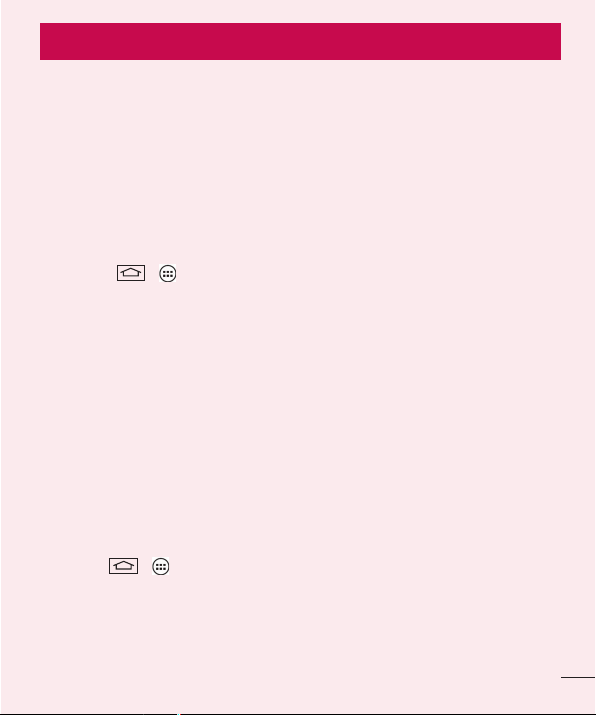
Svarbus pranešimas
Perskaitykite prieš pradėdami naudotis savo telefonu!
Prieš nešdami telefoną taisyti ar skambindami aptarnavimo tarnybai patikrinkite, ar jūsų telefono problemos
neaprašytos šiame skyriuje.
1. Telefono atmintis
Kai jūsų telefone lieka mažiau nei 10 % laisvos atminties, telefonas nebegali priimti naujų žinučių. Reikėtų
patikrinti telefono atmintį ir pašalinti dalį informacijos, pavyzdžiui, programas ar žinutes, kad būtų daugiau laisvos
atminties.
Kaip pašalinti programas
1 Bakstelėkite
2 Pasirodžius visų programų sąrašui, jį galite paslinkti ir pasirinkti programą, kurią norite pašalinti.
3 Bakstelėkite Pašalinti.
2. Akumuliatoriaus naudojimo laiko optimizavimas
Pailginkite akumuliatoriaus naudojimo laiką išjungę funkcijas, kurių nuolatinis veikimas foniniu režimu jums
nereikalingas. Galite stebėti, kaip programos ir sistemos ištekliai vartoja akumuliatoriaus energiją.
Pailginkite akumuliatoriaus naudojimo laiką:
• Išjunkite radijo ryšį, kai juo nesinaudojate. Jei nesinaudojate „Wi-Fi“, „Bluetooth“ ar GPS, išjunkite juos.
• Sumažinkite ekrano ryškumą ir nustatykite trumpesnį ekrano išjungimo laiką.
• Išjunkite automatinį „Gmail“, Kalendoriaus, Adresatų ir kitų programų sinchronizavimą.
• Kai kurios jūsų atsisiųstos programos gali sumažinti akumuliatoriaus galią.
• Naudodami atsisiųstas programas, patikrinkite akumuliatoriaus įkrovos lygį.
Kaip patikrinti akumuliatoriaus galios lygį
• Bakstelėkite > > skirtuką Programos > Nustatymai > Apie telefoną > Akumuliatorius.
Akumuliatoriaus būsena (įkraunama/iškraunama) ir lygis (procentinė visiškai įkrauto akumuliatoriaus išraiška)
rodoma ekrano viršuje.
> > skirtuką Programos > Nustatymai > Programos.
11
Page 14
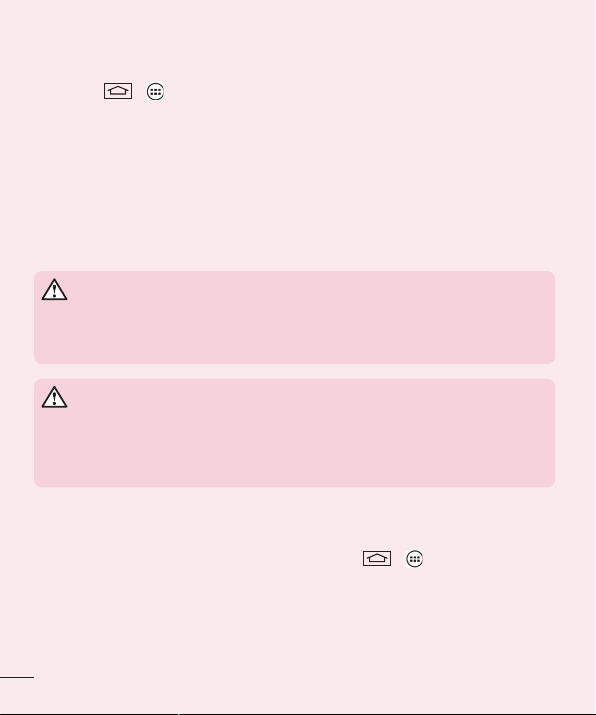
Kaip stebėti ir valdyti akumuliatoriaus energijos vartojimą
• Bakstelėkite > > skirtuką Programos > Nustatymai > Apie telefoną > Akumuliatorius >
Akumuliatoriaus naudojimas.
Ekrane rodomas akumuliatoriaus naudojimo laikas. Jis parodo, kiek laiko praėjo nuo tada, kai telefonas paskutinį
kartą buvo prijungtas prie maitinimo šaltinio, o jei telefonas prijungtas prie maitinimo šaltinio – kiek laiko
praėjo nuo tada, kai telefonas paskutinį kartą naudojo akumuliatoriaus energiją. Ekrane rodomos programos ar
paslaugos, vartojančios akumuliatoriaus energiją, išdėstytos pagal suvartojamos energijos kiekį – pirmiausiai
pateikiamos daugiausiai energijos vartojančios programos.
3. Prieš diegiant atvirojo kodo programą ir OS
ĮSPĖJIMAS
Jei telefone įdiegiate ir naudojate kitokią nei gamintojo pateiktą operacinę sistemą, jūsų
telefone gali atsirasti gedimų. Be to, jūsų telefonui nebegalios garantija.
ĮSPĖJIMAS
Norėdami apsaugoti telefoną ir asmeninius duomenis, siųskitės programas tiktai iš
patikimų šaltinių, pavyzdžiui, „Play Store™“. Jei programos telefone netaisyklingai įdiegtos,
telefonas gali veikti netinkamai arba gali atsirasti rimtų klaidų. Turėsite pašalinti tokias
programas bei visus jų duomenis ir nustatymus.
4. Atrakinimo derinio naudojimas
Norėdami apsaugoti telefoną nustatykite atrakinimo derinį. Bakstelėkite > > skirtuką Programos >
Nustatymai > Užrakto ekranas > Pasirinkite ekrano užraktą > Atrakinimo šablonas. Atveriamas ekranas,
kuriame pateikiami nurodymai, kaip nupiešti ekrano atrakinimo derinį. Turite sukurti atsarginį PIN, kuris bus
atsargumo priemonė, jei užmirštumėte ekrano atrakinimo derinį.
Įspėjimas: prieš nustatydami ekrano atrakinimo derinį, sukurkite „Google“ paskyrą ir,
kurdami užrakto derinį, įsiminkite sukurtą atsarginį PIN.
12
Page 15
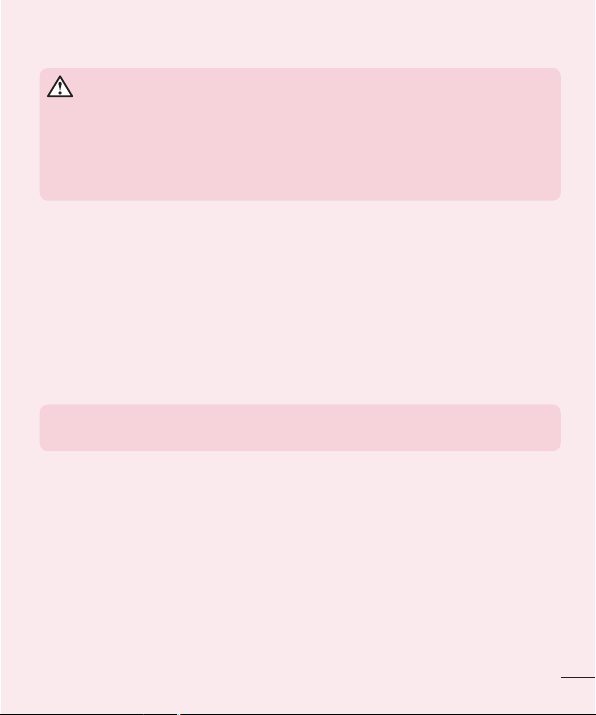
ĮSPĖJIMAS
Atsargumo priemonės, kurių reikia imtis naudojantis užrakto derinio užraktu.
Labai svarbu, kad atsimintumėte savo nustatytą ekrano atrakinimo derinį. Jei 5 kartus
panaudosite derinį neteisingai, nebegalėsite naudotis savo telefonu. Įvesti atrakinimo
derinį, PIN arba slaptažodį galite 5 kartus. Jei išnaudojote visus 5 bandymus, galite
mėginti dar kartą po 30 sek.
Jei negalite prisiminti atrakinimo derinio, PIN ar slaptažodžio:
< Jei pamiršote savo derinį >
Jei esate prisijungę prie savo „Google“ paskyros telefone, tačiau jums nepavyko įvesti teisingo derinio 5 kartus,
bakstelėkite mygtuką Pamiršote šabloną? ekrano apačioje. Jūsų paprašys prisijungti prie savo „Google“
paskyros arba įvesti jūsų sukurtą atsarginį PIN, kurį įvedėte kurdami savo užrakto derinį.
Jei nesukūrėte „Google“ paskyros telefone arba pamiršote savo atsarginį PIN, turite atlikti visišką atkūrimą.
< Jei pamiršote savo PIN arba slaptažodį >
Jei pamiršote savo PIN arba slaptažodį, turėsite atlikti visišką atkūrimą.
Įspėjimas: Po visiško atkūrimo visos naudotojo programos ir naudotojo duomenys bus
pašalinti.
PASTABA: Jei nesate prisijungę prie savo „Google“ paskyros ir pamiršote savo
atrakinimo derinį, jums reikės įvesti atsarginį PIN.
5. Visiško atkūrimo (gamyklinių nuostatų atkūrimo)
naudojimas
Jei nepavyko atkurti originalios telefono būsenos, pasinaudokite visišku atkūrimu (gamyklinių nustatymų
atkūrimu) telefono pradinei būsenai nustatyti.
1 Išjunkite maitinimą.
2 Nuspauskite ir laikykite telefono Maitinimo / užr
3 Kai ekrane pasirodys LG logotipas, atleiskite Maitinimo / užr
nuspauskite ir laikykite Maitinimo / užrakinimo mygtuką.
4 Pasirodžius gamyklinių nustatymų atkūrimo ekranui, atleiskite visus mygtukus.
akinimo mygtuką + Garsumo tildymo mygtuką.
akinimo mygtuką, tada dar kartą nedelsiant
13
Page 16
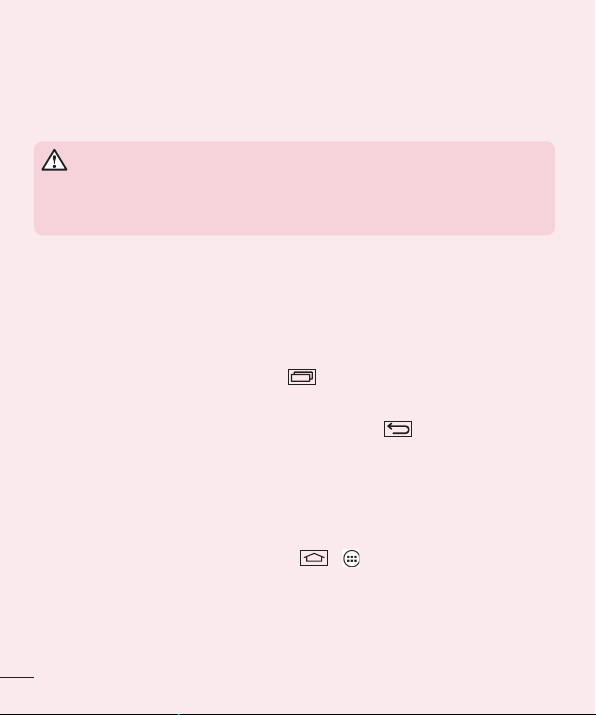
5 Norėdami slinkti iki pageidaujamos parinkties, naudokite Garsumo mygtuką ir patvirtindami spauskite
Maitinimo / užrakinimo mygtuką.
6 Iki pageidaujamos parinkties slinkite spausdami garsumo mygtuką ir patvirtinkite dar kartą spustelėdami
maitinimo / užr
ĮSPĖJIMAS
Jei atliksite visišką atkūrimą, visos naudotojo programos, naudotojo duomenys ir DRM
licencijos bus pašalinti. Prieš visišką atkūrimą nepamirškite padaryti atsargines svarbių
duomenų kopijas.
akinimo mygtuką.
6. Programų atidarymas ir perjungimas
Su „Android“ lengva vykdyti iš karto kelias užduotis, nes vienu metu gali veikti daugiau nei viena programa. Prieš
jungiant kitą programą nebūtina išjungti jau veikiančios. Kelių atidarytų programų naudojimas ir perjungimas iš
vienos į kitą. „Android“ valdo visas programas – jos išjungiamos ir įjungiamos tada, kai reikia, kad foniniu režimu
veikiančios programos be reikalo nenaudotų išteklių.
1 Palieskite paskutinių naudotų programų mygtuką
sąrašas.
2 Bakstelėkite programą, kurią norite įjungti. Tai nenutrauks ankstesnės programos vykdymo telefone foniniu
režimu.
Pasinaudoję programa, nepamirškite bakstelėti mygtuko Atgal , kad iš jos išeitumėte.
• Norėdami pašalinti programą iš neseniai naudotų programų sąrašo, paslinkite programos peržiūrą į kairę arba į
dešinę. Norėdami išvalyti visas programas, bakstelėkite Išvalyti visus.
. Bus rodomas paskutinių naudotų programų
7. Muzikos, nuotraukų ir vaizdo įrašų perkėlimas,
naudojant Medijos įrenginys (MTP) parinktį
1 Norėdami patikrinti saugyklos laikmeną, bakstelėkite > > skirtuką Programos > Nustatymai
> Saugykla.
2 USB kabeliu prijunkite telefoną prie kompiuterio.
3 USB PC jungtis tokiam pranešimui pasirodžius telef
4 Atverkite laikmenos aplanką savo kompiuteryje. Kompiuteryje galėsite matyti laikmenos turinį ir perkelti
rinkmenas iš kompiuterio į įrenginio atmintį ir priešinga kr
ono ekrane pasirinkite parinktį Medijos įrenginys (MTP).
yptimi.
14
Page 17
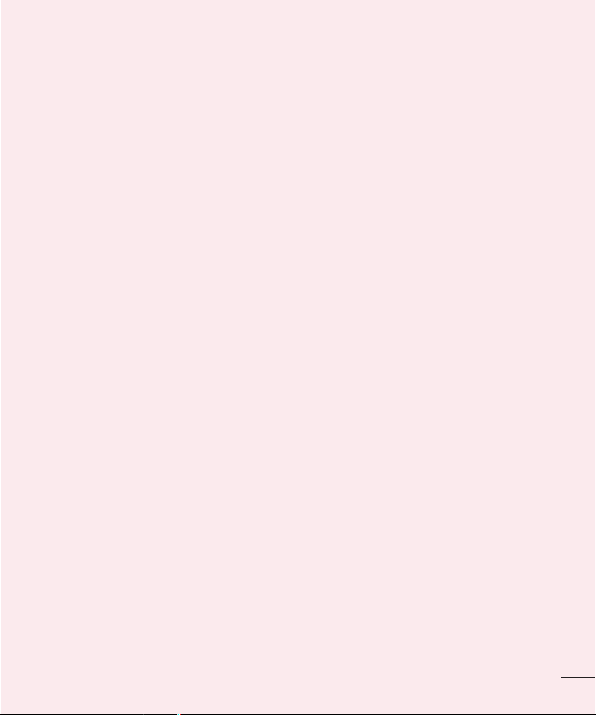
8. Laikykite telefoną vertikaliai
Laikykite telefoną vertikaliai taip, kaip laikytumėte įprastą telefoną. Jūsų telefone įrengta vidinė antena. Būkite
atsargūs – nesubraižykite ir nesugadinkite telefono nugarėlės, nes dėl to pablogės jo veikimas.
Kalbėdami arba siųsdami duomenis stenkitės nelaikyti telefono už apatinės dalies, nes joje yra antena. Tai gali
paveikti skambučio kokybę.
15
Page 18
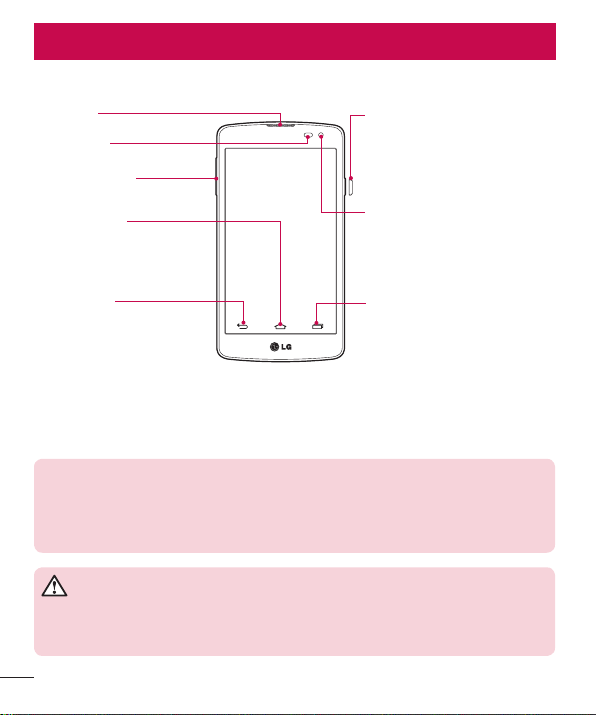
Pažinkite savo telefoną
Telefono apžvalga
Garsiakalbis
Artumo jutiklis
Garsumo mygtukas
Mygtukas Pradžia
Iš bet kurio ekrano grįžtama į Pradžios
ekraną.
Maitinimo / užrakinimo mygtukas
•
Paspaudus ir palaikius šį mygtuką
įjungiamas / išjungiamas telefonas.
•
Trumpam spustelėkite, norėdami
užrakinti ir atrakinti ekraną.
Priekinio fotoaparato objektyvas
Mygtukas Atgal
•
Grįžtama į ankstesnįjį ekraną.
•
Išeikite iš programos, kai ja
pasinaudojate.
Dabartinis mygtukas
Paskutinių naudotų programų rodymas.
PASTABA. Artumo jutiklis
Įeinančių ir išeinančių skambučių metu šis artumo jutiklis automatiškai išjungia fono apšvietimą
ir užrakina liečiamąjį ekraną, aptikdamas telefoną esant prie ausies. Taip prailginamas
akumuliatoriaus naudojimo laikas ir apsaugoma nuo liečiamojo ekrano atsitiktinio aktyvinimo
skambučių metu.
ĮSPĖJIMAS
Uždėję ant telefono sunkų daiktą ar ant jo atsisėdę galite sugadinti LCD ir liečiamojo ekrano
funkcijas. LCD artumo jutiklio neuždenkite apsaugine plėvele. Dėl to jutiklio veikimas gali
sutrikti.
16
Page 19
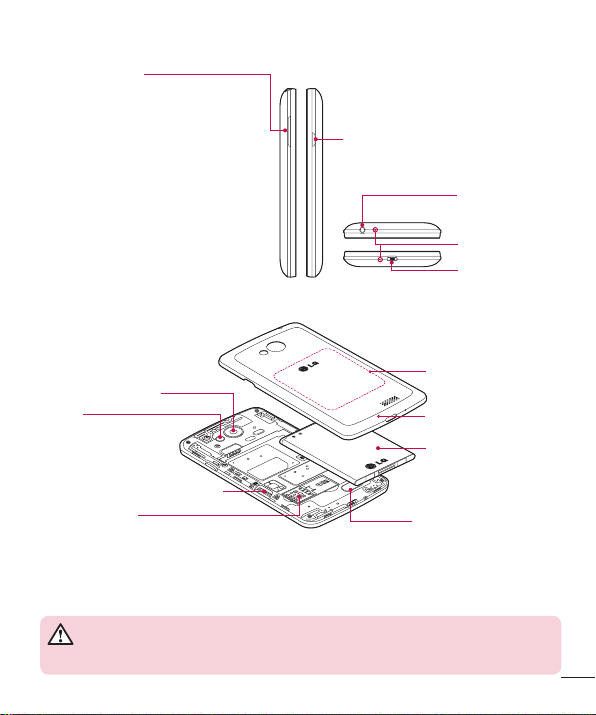
Garsumo mygtukas
•
Pradžios ekrane: reguliuojamas skambučio
garsumas.
•
Pokalbio metu: reguliuojamas garsiakalbio
garsumas.
•
Leidžiant dainą: reguliuojamas garsumas.
Maitinimo / užrakinimo mygtukas
Ausinių lizdas
Mikrofonas
Įkroviklio / USB
prievadas
NFC sąlyčio taškas
Fotoaparato objektyvas
Blykstė
Akumuliatoriaus dangtelis
Akumuliatorius
„microSD“ atminties kortelės lizdas
SIM kortelės lizdas
Garsiakalbis
ĮSPĖJIMAS
Būkite atsargūs, kad nesugadintumėte telefone esančio NFC sąlyčio taško, kuris yra NFC antenos dalis.
17
Page 20
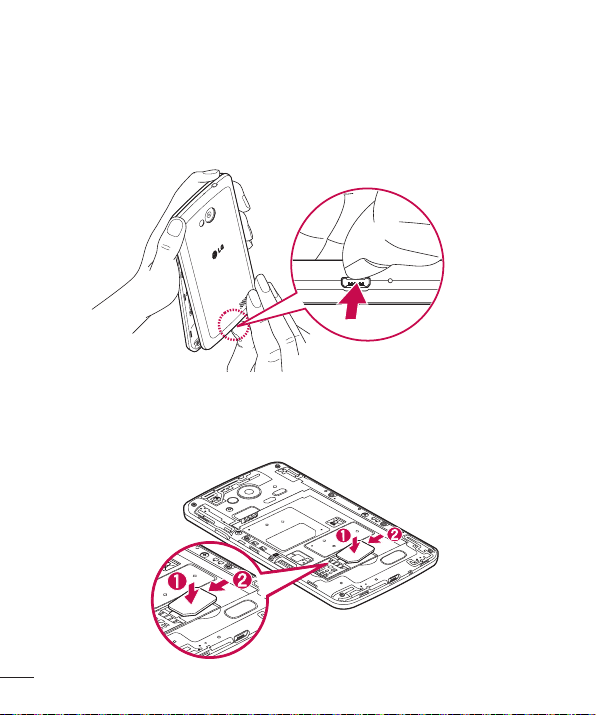
SIM kortelės ir akumuliatoriaus įdėjimas
Prieš pradėdami naršyti naujajame telefone turite jį paruošti darbui. Norėdami įdėti SIM kortelę ir akumuliatorių:
1 Nuimdami akumuliatoriaus dangtelį, viena ranka tvirtai laikykite telefoną. Kitos rankos nykščio nagu pakelkite
akumuliatoriaus dangtelį,
2 Pastumkite ir įstatykite SIM kortelę į lizdą, kaip parodyta paveiksle. Įsitikinkite, kad auksiniai kortelės kontaktai
būtų nukreipti žemyn.
kaip parodyta paveiksle.
18
Page 21
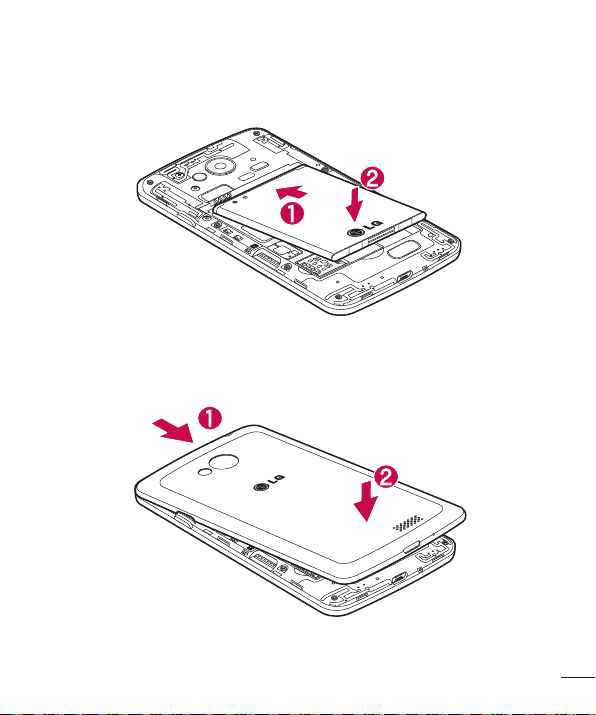
3 Įdėkite akumuliatorių, suderinę akumuliatoriaus ir telefono kontaktus (1), ir spauskite žemyn, kol jis
užsifi ksuos savo vietoje (2).
4 Sulygiuokite akumuliatoriaus dangtelį virš akumuliatoriaus skyriaus (1) ir spauskite žemyn, kol užsifi ksuos
savo vietoje (2).
19
Page 22
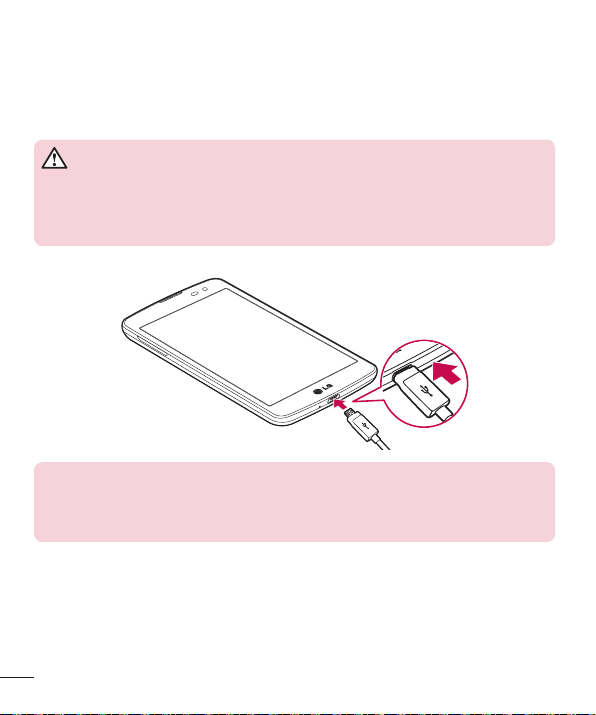
Telefono krovimas
Prieš pirmą kartą naudodami telefoną, įkraukite jo akumuliatorių. Akumuliatoriui krauti naudokite kroviklį. Įrenginį
taip pat galima įkrauti iš kompiuterio, juos sujungus USB kabeliu.
ĮSPĖJIMAS
Naudokitės tik LG patvirtintais krovikliais, akumuliatoriais ir kabeliais. Naudojant
nepatvirtintus kroviklius ar kabelius, akumuliatorius gali būti įkraunamas per lėtai arba gali
būti rodomas iškylantis pranešimas apie lėtą įkrovą. Naudojant nepatvirtintus kroviklius ar
kabelius, akumuliatorius gali sprogti arba sugadinti įrenginį ir šiuo atveju garantija negalios.
Kroviklio jungtis yra telefono apačioje. Prijunkite kroviklį prie telefono ir maitinimo lizdo.
PASTABA.
• Norint pailginti akumuliatoriaus veikimo laiką, iš pradžių akumuliatorius turi būti visiškai
įkrautas.
• Neatidarinėkite dangtelio, kai jūsų telefonas kraunamas.
Atminties kortelės naudojimas
Jūsų telefone galima naudoti iki 32 GB talpos „microSDTM“ arba „microSDHCTM“ atminties korteles. Šios atminties
kortelės yra specialiai sukurtos mobiliesiems telefonams ir kitiems ypač mažiems įrenginiams, jos idealiai tinka
saugoti daugialypės terpės rinkmenoms, pvz., muzikai, programoms, vaizdo įrašams ir nuotraukoms, kurias
naudosite savo telefone.
20
Page 23
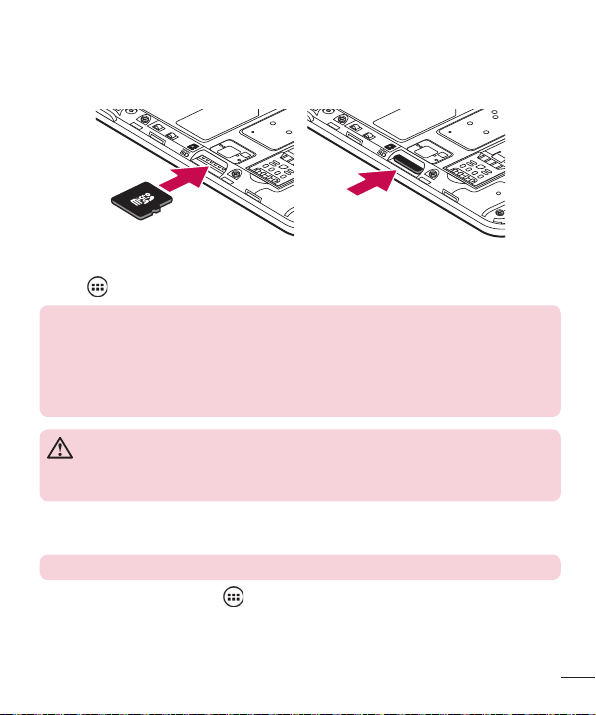
Norėdami įdėti atminties kortelę:
Įdėkite atminties kortelę į lizdą. Žiūrėkite, kad kortelės kontaktai būtų nukreipti žemyn.
Norėdami saugiai išimti atminties kortelę:
Palieskite
> skirtuką Programos > Nustatymai > Saugykla > Atjungti SD kortelę.
PASTABA.
• Savo telefone naudokite tik suderinamas atminties korteles. Naudodami nesuderinamas
atminties korteles galite sugadinti pačią kortelę ir pažeisti joje įrašytus duomenis, taip
pat telefoną.
• Kadangi kortelėje naudojama FAT32 failų sistema, maksimalus vienos rinkmenos dydis
yra 4 GB.
ĮSPĖJIMAS
Neįdėkite ir neišimkite atminties kortelės tada, kai telefonas įjungtas. Taip galite sugadinti
atminties kortelę, telefoną ir pažeisti atminties kortelėje saugomus duomenis.
Norėdami formatuoti atminties kortelę:
Atminties kortelė jau gali būti formatuota. Jeigu ne, prieš naudodami turite ją formatuoti.
PASTABA: Visos atminties kortelėje esančios rinkmenos ištrinamos ją formatuojant.
1 Programų sąrašui atverti palieskite
.
2 Slinkite ir palieskite Nustatymai > Saugykla.
3 Palieskite Atjungti SD k
4 Palieskite Ištrinti SD k
ortelę.
ortelę > Ištrinti SD kortelę > Viską ištrinti.
21
Page 24
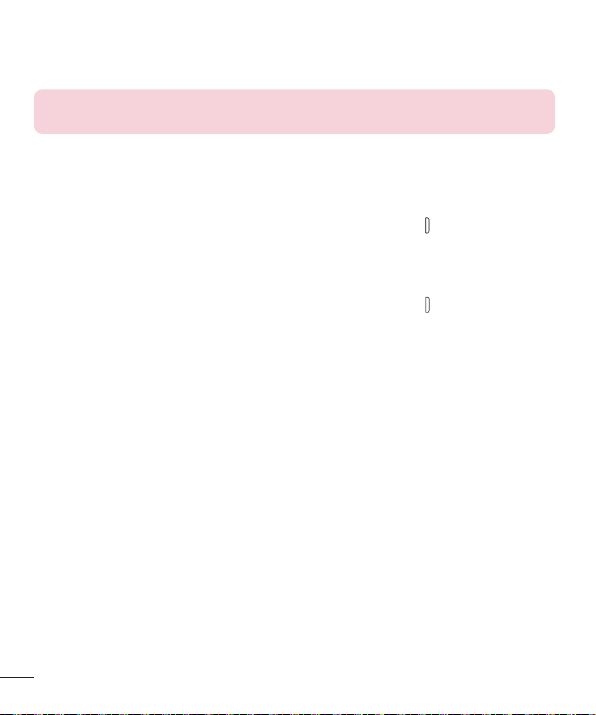
5 Jeigu esate nustatę užrakto derinį, įveskite užrakto derinį ir pasirinkite Viską ištrinti.
PASTABA: jei atminties kortelėje yra rinkmenų, po formatavimo aplankų struktūra gali būti
pakeista, nes visos rinkmenos buvo ištrintos.
Ekrano užrakinimas ir atrakinimas
Jei trumpam nenaudosite telefono, ekranas bus automatiškai išjungtas arba užrakintas. Tai apsaugo nuo
atsitiktinių bakstelėjimų ir taupo akumuliatoriaus energiją.
Nenaudojamą telefoną užrakinkite paspausdami Maitinimo / užrakinimo mygtuką
Jei užrakinimo metu veikė kokios nors programos, jos ir toliau veiks užrakto režimu. Kad išvengtumėte
bereikalingų mokesčių (pvz., už telefono skambutį, žiniatinklio prieigą ir duomenų ryšius), rekomenduojama prieš
įjungiant užrakto režimą išeiti iš visų programų.
Norėdami suaktyvinti savo telefoną, paspauskite Maitinimo / užrakinimo mygtuką
ekranas. Palieskite ir paslinkite užrakinimo ekraną į bet kurią pusę, kad atrakintumėte pradinį ekraną. Atsivers
paskutinis ekranas, kurį peržiūrinėjote.
.
. Pasirodys užrakinimo
22
Page 25
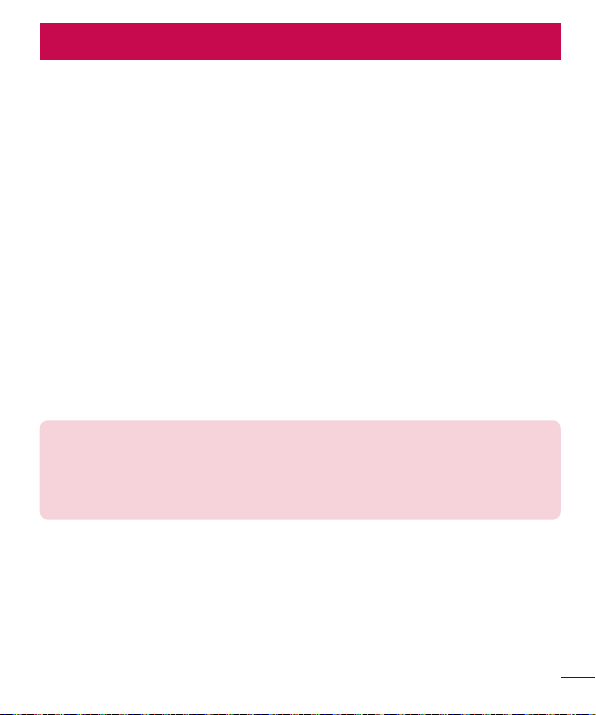
Jūsų Pradžios ekranas
Patarimai naudojant liečiamąjį ekraną
Keli patarimai kaip naršyti telefone.
Lietimas arba bakstelėjimas – vienas bakstelėjimas pirštu pažymi elementus, nuorodas, sparčiąsias nuorodas
ir raides ekrano klaviatūroje.
Palietimas ir laikymas – palieskite ir laikykite elementą ekrane, jį liesdami ir nepakeldami piršto, kol neįvyks
veiksmas. Pvz., norėdami atveri galimas adresato parinktis, palieskite ir laikykite Adresatų sąraše esantį adresatą,
kol atsivers kontekstinis meniu.
Vilkimas – palieskite ir trumpam palaikykite elementą, tada nepakeldami piršto jį vilkite ekranu, kol pasieksite
norimą padėtį. Galite vilkti elementus Pradžios ekranu, kad pakeistumėte jų padėtį.
Slinkimas – norėdami slinkti, greitai pajudinkite pirštą skersai ekrano paviršiaus, nesustodami po to, kai pirmą
kartą bakstelėjote paviršių (taip neimsite vilkti elemento). Pvz., galite slinkti ekraną aukštyn arba žemyn, judėdami
sąrašu, arba naršyti skirtinguose Pradžios ekranuose, slinkdami iš kairės į dešinę (ir atvirkščiai).
Dvigubas bakstelėjimas – dukart bakstelėkite, kad pakeistumėte interneto puslapio arba žemėlapio mastelį.
Pvz., greitai dukart bakstelėkite interneto puslapio skyrių, kad šis skyrius būtų rodomas per visą ekrano plotį. Taip
pat galite dukart bakstelėti, kad sumažintumėte ar padidintumėte mastelį, kai peržiūrite paveikslėlį.
Gnybimas masteliui keisti – savo rodomuoju pirštu ir nykščiu darykite gnybimo ar plėtimo judesius, kad
padidintumėte ir sumažintumėte mastelį, kai naudojatės naršykle ar Žemėlapiais arba naršote paveikslėlius.
Ekrano pasukimas – daugelyje programų ir meniu ekrano orientacija priderinama prie fizinės įrenginio
orientacijos.
PASTABA.
• Norėdami pasirinkti elementą, bakstelėkite piktogramos centrą.
• Nespauskite per stipriai, liečiamasis ekranas pakankamai jautrus, kad reaguotų į švelnų
tvirtą bakstelėjimą.
• Piršto galiuku bakstelėkite norimą parinktį. Stenkitės nebaksnoti kitų mygtukų.
23
Page 26
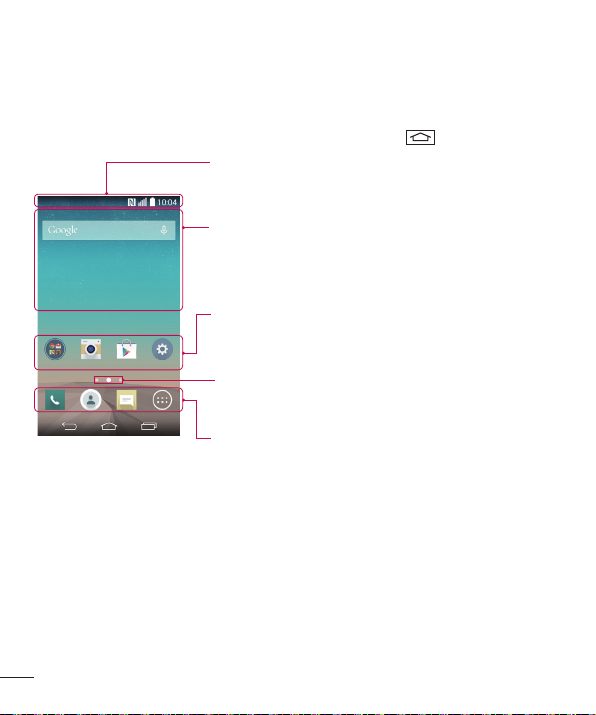
Pradžios ekranas
Pradžios ekranas yra daugelio programų ir funkcijų įjungimo vieta, jame taip pat galite įtraukti elementus, pvz.,
sparčiąsias programų nuorodas ar „Google“ valdiklius, kurie leis tiesiogiai gauti informaciją ir pasiekti programas.
Tai yra numatytasis paveikslas ir jį galima pasiekti iš bet kurio meniu bakstelėjus .
Būsenos juosta
Rodoma telefono būsenos informacija, įskaitant laiką, signalo stiprumą,
akumuliatoriaus būseną ir pranešimų piktogramas.
Valdiklis
Valdikliai yra atskiros programos, kurias galima įjungti Programų ekrane
arba Pradžios ekrane arba praplėstame pradžios ekrane. Skirtingai nei
sparčioji nuoroda, valdiklis yra ekrane pateikiama programa.
Programų piktogramos
Norėdami atidaryti ir naudoti, bakstelėkite piktogramą (programą,
aplanką ar pan.).
Padėties indikatorius
Rodo, kurį Pradžios puslapio paveikslą peržiūrite.
Sparčiųjų mygtukų sritis
Suteikia vieno prisilietimo prieigą prie funkcijos, esančios bet kuriame
pradžios ekrano paveiksle.
Praplėstas pradžios ekranas
Operacinė sistema siūlo keletą Pradžios ekrano paveikslų, kurie suteiks daugiau vietos įkelti piktogramas,
valdiklius ir kt. elementus.
Slinkite pirštą kairėn ir dešinėn Pradžios ekrane.
24
Page 27
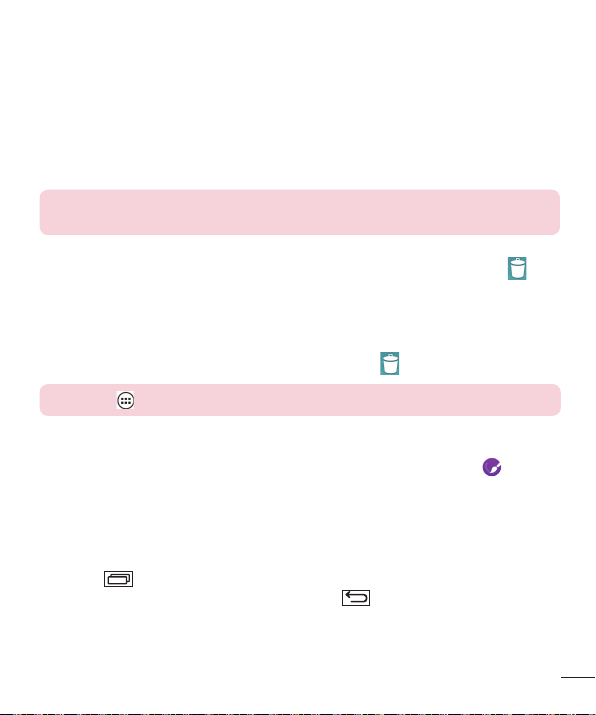
Pradžios ekrano pritaikymas
Galite prisitaikyti Pradžios ekraną, įkeldami į jį programų, valdiklių ar darbalaukio fonų.
Kaip įkelti elementų į Pradžios ekraną
1 Palieskite ir laikykite tuščią Pradžios ekrano dalį.
2 Įkėlimo meniu pasirinkite elementą, kurį norite įkelti. Tada Pradžios ekrane pamatysite šį įkeltą elementą.
3 Elementą vilkite į pageidaujamą vietą ir tada atleiskite pirštą.
PATARIMAS! Jei norite į Pradžios ekraną įkelti programos piktogramą, Programų meniu
palieskite ir laikykite prilietę norimą įkelti programą.
Kaip pašalinti elementą iš Pradžios ekrano
Pradžios ekranas > palieskite ir laikykite prilietę piktogramą, kurią norite pašalinti > vilkite ją į .
Kaip įkelti programą kaip Spartųjį mygtuką
Programų meniu arba Pradžios ekrane palieskite ir laikykite prilietę norimą įkelti programos piktogramą,
tada vilkite ją į Sparčiųjų mygtukų sritį.
Kaip pašalinti elementą iš Sparčiųjų mygtukų srities
Palieskite ir laikykite prilietę norimą spartųjį mygtuką, tada vilkite jį į .
PASTABA: Programos mygtuko pašalinti negalima.
Kaip prisitaikyti programų piktogramas Pradžios ekrane
1 Palieskite ir laikykite programos piktogramą, kol jis taps neužfi ksuota savo esamoje padėtyje. Tada padėkite
ją ant ekrano.
2 Bakstelėkite programos piktogramą dar kartą ir pasirinkite norimą piktogramos vaizdą ir dydį.
3 Kad išsaugotumėte pakeitimus, bakstelėkite Ger
Viršutiniame dešiniajame programos kampe atsiras redagavimo piktograma .
ai.
Kaip grįžti prie neseniai naudotų programų
1 Palieskite . Ekrane bus parodytas iškylantysis langas su neseniai naudotų programų piktogramomis.
2 Bakstelėję piktogramą atversite programą. Arba bakstelėkite
, jei norite grįžti prie ankstesnio ekrano.
25
Page 28
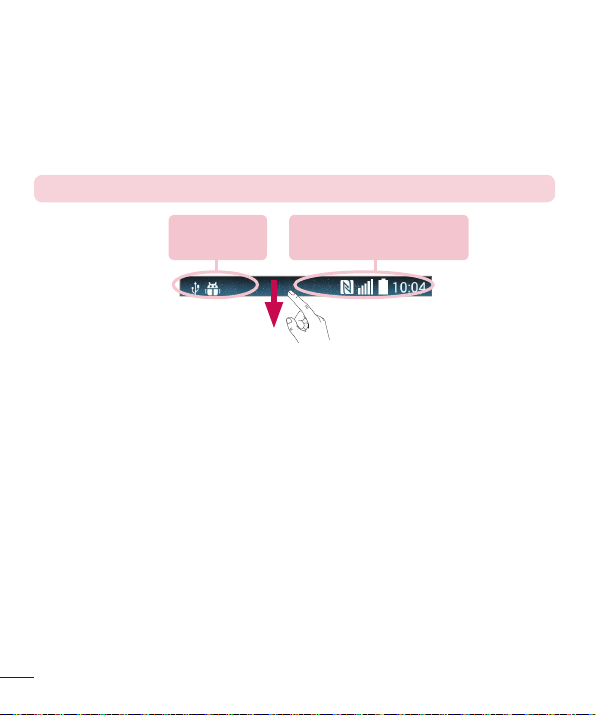
Pranešimų skydelis
Pranešimai jus įspėja apie naujų žinučių gavimą, kalendoriaus įvykius ir žadintuvo signalus, taip pat
besitęsiančius įvykius, pvz., jūsų pokalbį telefonu.
Kai gaunamas pranešimas, ekrano viršuje atsiranda jo piktograma. Laukiančių pranešimų piktogramos rodomos
kairėje pusėje, o sistemos piktogramos, pvz., „Wi-Fi“ arba akumuliatoriaus įkrovos lygio, rodomos dešinėje.
PASTABA: galimos parinktys gali skirtis priklausomai nuo regiono arba paslaugų teikėjo.
Laukiantys
pranešimai
„Bluetooth“, „Wi-Fi“ ir
akumuliatoriaus būsena
Pranešimų skydelio atidarymas
Norėdami atverti pranešimų skydelį, braukite žemyn būsenos juosta.
26
Page 29
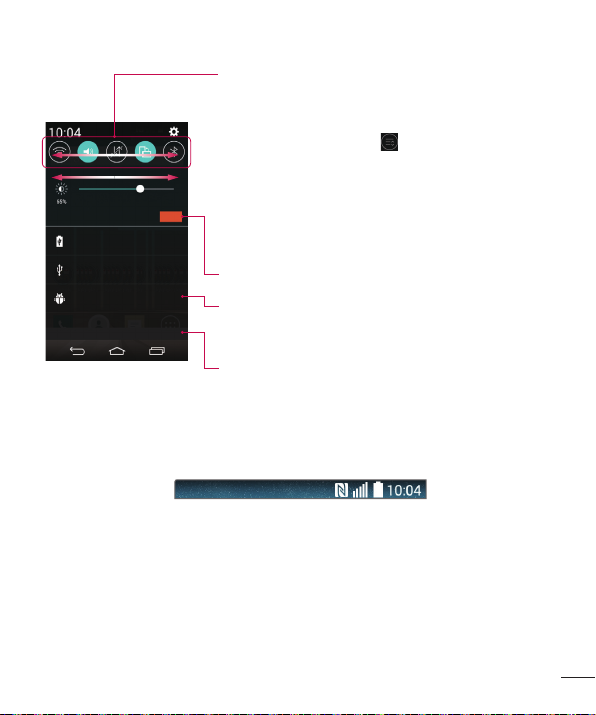
Sparčiojo perjungimo sritis
Norėdami įjungti, bakstelėkite norimą sparčiojo perjungimo mygtuką.
Palieskite ir palaikykite mygtuką, norėdami pasiekti funkcijos nustatymų
meniu. Jei norite peržiūrėti daugiau perjungimo mygtukų, slinkite
kairėn arba dešinėn. Bakstelėkite
išdėstyti perjungimo mygtukus.
Bakstelėkite, norėdami pašalinti visus pranešimus.
Pranešimai
Pateikiami išvardyti naujausi pranešimai, kiekvienam iš jų pateikiamas
trumpas aprašas. Bakstelėkite pranešimą, kad jį peržiūrėtumėte.
Norėdami uždaryti pranešimų skydelį, palieskite ir vilkite skirtuką į
ekrano viršų.
, jei norite pašalinti, įkelti ar kitaip
Indikacinės piktogramos Būsenos juostoje
Indikacinės piktogramos rodomos Būsenos juostoje, esančioje ekrano viršuje, ir praneša apie praleistus
skambučius, naujas žinutes, kalendoriaus įvykius, įrenginio būseną ir pan.
27
Page 30
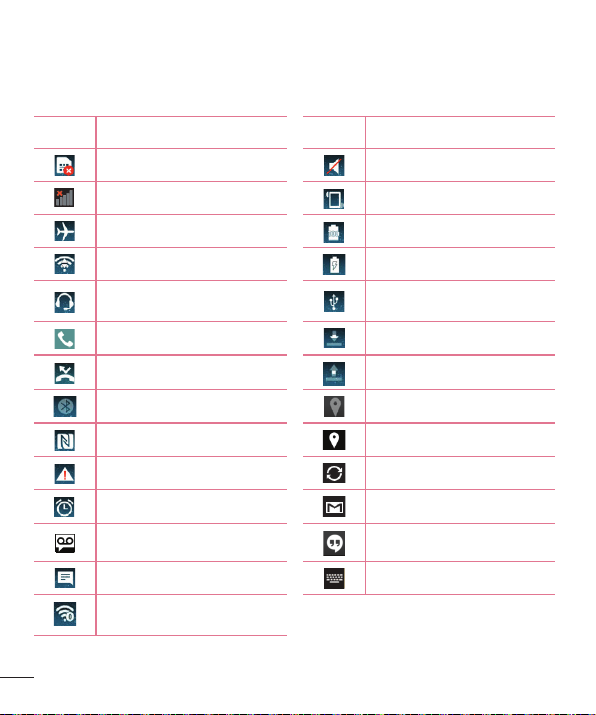
Šios piktogramos rodomos ekrano viršuje ir suteikia informacijos apie įrenginio būseną. Toliau pateikiamoje
lentelėje išvardytos dažniausiai naudojamos piktogramos.
Piktograma Aprašymas Piktograma Aprašymas
Neįdėta SIM kortelė Skambutis užtildytas
Nėra tinklo signalo Vibravimo režimas įjungtas
Skrydžio režimas įjungtas Akumuliatorius visiškai įkrautas
Prisijungta prie „Wi-Fi“ tinklo Akumuliatorius kraunamas
Laidinės ausinės prijungtos
Vyksta skambutis Atsisiunčiami duomenys
Praleistas skambutis Įkeliami duomenys
Įjungtas „Bluetooth“ GPS įjungtas
NFC įjungta Gaunami vietos duomenys iš GPS
Sistemos įspėjimas Duomenys sinchronizuojami
Nustatytas žadintuvas Gauta nauja „Gmail“ žinutė
Gautas naujas balso pašto pranešimas Gauta nauja „Hangouts“ žinutė
Nauja teksto arba multimedijos žinutė Pasirinkite įvesties būdą
Mobilusis viešosios interneto prieigos
taškas aktyvus
Telefonas prijungtas prie kompiuterio
USB kabeliu
28
Page 31

PASTABA: Piktogramų vieta Būsenos juostoje gali skirtis priklausomai nuo funkcijų ar
paslaugos.
Ekrano klaviatūra
Galite įvesti tekstą, naudodamiesi ekrano klaviatūra. Ekrano klaviatūra rodoma ekrane automatiškai, kai reikia
įvesti tekstą. Norėdami rankiniu būdu įjungti klaviatūrą, tiesiog bakstelėkite lauką, į kurį norite įrašyti tekstą.
Pagalbinės klaviatūros naudojimas ir teksto įvedimas
Bakstelėjus vieną kartą, kita įvesta raidė bus didžioji. Jei norite, kad visos raidės būtų didžiosios, bakstelėkite
du kartus.
Bakstelėkite, kad perjungtumėte skaičių ir simbolių klaviatūrą.
Bakstelėkite, kad pasiektumėte klaviatūros nustatymus. Palieskite ir palaikykite, kad galėtumėte įvesti tekstą
balsu arba įdėti duomenis, nukopijuotus į įrašų dėklą.
Bakstelėję įvesite tarpą.
Bakstelėkite, kad sukurtumėte naują eilutę.
Bakstelėję ištrinsite ankstesnįjį simbolį.
Kirčiuotų raidžių įvedimas
Pasirinkę prancūzų arba ispanų kalbą kaip teksto įvedimo kalbą, galėsite įvesti specialius prancūzų ar ispanų
kalbos simbolius (pvz. „á“).
Pvz., norėdami įvesti „á“, palieskite ir laikykite mygtuką „a“ prilietę tol, kol mygtukas padidės ir bus parodyti
specialūs įvairių kalbų simboliai.
Tada pasirinkite pageidaujamą specialų simbolį.
29
Page 32

„Google“ paskyros sąranka
Kai pirmą kartą įjungsite savo telefoną, jums bus suteikta galimybė aktyvinti tinklą, prisiregistruoti prie savo
„Google“ paskyros ir pasirinkti, kaip norite naudotis tam tikromis „Google“ paslaugomis.
Norėdami nustatyti savo „Google“ paskyrą:
• Atsivėrusiame sąrankos ekrane prisiregistruokite prie „Google“ paskyros.
ARBA
• Spustelėkite skirtuką > > Programos > pasirinkite Google programą, tokią kaip Gmail >
pasirinkite Nauja, kad sukurtumėte naują paskyrą.
Jei jau turite „Google“ paskyrą, bakstelėkite Esama, įveskite savo el. pašto adresą ir slaptažodį, tada bakstelėkite
.
Nustačius „Google“ paskyrą telefone, jūsų telefonas bus automatiškai sinchronizuojamas su „Google“ paskyra
internete.
Jūsų adresatai, „Gmail“ laiškai, kalendoriaus įvykiai ir kita tų programų informacija bei paslaugos žiniatinklyje
sinchronizuojami su jūsų telefone esančia informacija. (Tai priklauso nuo jūsų sinchronizavimo nustatymų.)
Prisijungę galite dirbti su „Gmail™“ ir pasinaudoti „Google“ paslaugomis savo telefone.
30
Page 33

Prisijungimas prie tinklų ir įrenginių
„Wi-Fi“
Su „Wi-Fi“ galite naudotis sparčiuoju internetu belaidžio prieigos taško (PT) veikimo zonoje. Su „Wi-Fi“ belaidžiu
internetu galite mėgautis be papildomų mokesčių.
Prisijungimas prie „Wi-Fi“ tinklų
Norėdami naudoti „Wi-Fi“ savo telefone, turite prisijungti prie belaidžio prieigos taško arba viešosios interneto
prieigos taško. Kai kurie prieigos taškai yra atviri ir jūs paprastai galite prie jų prisijungti. Kiti gali būti paslėpti
ar naudoti saugumo funkcijas, todėl, kad galėtumėte prie jų prisijungti, turėsite tinkamai sukonfigūruoti savo
telefoną.
Jei nesinaudojate „Wi-Fi“ tinklu, išjunkite jį – taip pailginsite akumuliatoriaus naudojimo laiką.
PASTABA: Jei esate už „Wi-Fi“ zonos ribų arba IŠJUNGĖTE „Wi-Fi“, jūsų mobiliojo ryšio
paslaugų teikėjas gali taikyti papildomus mokesčius už mobilųjį duomenų perdavimą.
„Wi-Fi“ įjungimas ir prisijungimas prie „Wi-Fi“ tinklo
1 Bakstelėkite > > skirtuką Programos > Nustatymai > „Wi-Fi“.
2 Norėdami įjungti „Wi-Fi“ ir pradėti galimų „Wi-Fi“ tinklų paiešką, nustatykite „Wi-Fi“ į būseną ĮJUNGT
3 Dar kartą bakstelėkite „Wi-Fi“ meniu, kad peržiūrėtumėte aktyvių ir aprėpties zonoje esančių „Wi-Fi“ tinklų
sąrašą.
• Apsaugoti tinklai pažymėti spynelės piktograma.
4 Norėdami prisijungti prie tinklo bakstelėkite jį.
• Jei tinklas apsaugotas, jūsų bus paprašyta įvesti slaptažodį ar nurodyti kitus duomenis. (Daugiau
informacijos gausite iš savo tinklo administratoriaus)
5 Būsenos juostoje bus rodoma piktograma, vaizduojanti „Wi-Fi“ būseną.
A.
31
Page 34

Bluetooth
Galite siųsti duomenis per „Bluetooth“, leisdami atitinkamą programą, o ne iš „Bluetooth“ meniu, kaip įprastuose
mobiliuosiuose telefonuose.
PASTABA.
• LG neatsako už „Bluetooth“ belaidžiu ryšiu išsiųstų ir gautų duomenų praradimą,
perėmimą ir netinkamą naudojimą.
• Visada įsitikinkite, kad dalijatės duomenimis ir juos gaunate iš įrenginių, kuriais galite
pasitikėti ir kurie yra tinkamai apsaugoti. Jei tarp įrenginių yra kliūčių, patikimo veikimo
atstumas gali sumažėti.
• Kai kurie įrenginiai, ypač tokie, kurie nėra išbandyti ir patvirtinti „Bluetooth SIG“, gali būti
nesuderinami su jūsų įrenginiu.
„Bluetooth“ įjungimas ir telefono susiejimas su „Bluetooth“ įrenginiu
Prieš prisijungdami prie kito įrenginio, savo įrenginį turite su juo susieti.
1 Bakstelėkite
2 Dar kartą bakstelėkite Bluetooth meniu.
matomas, ir įrenginių paieškos parinktį. Tada bakstelėkite Ieškoti įrenginių, kad pamatytumėte įrenginius
„Bluetooth“ ryšio zonoje.
3 Iš sąrašo pasirinkite įrenginį, su kuriuo norite susieti savo telefoną.
Sėkmingai susiejus įrenginius,
PASTABA: Kai kuriuose įrenginiuose, ypač ausinėse ar automobilinėje laisvų rankų
įrangoje, gali būti nustatytas pastovus „Bluetooth“ PIN, pvz., 0000. Jei kitame įrenginyje
yra PIN, jūsų paprašys jį įvesti.
Duomenų siuntimas naudojant „Bluetooth“ belaidį ryšį
1 Pasirinkite rinkmeną arba elementą, pvz., adresatą, kalendoriaus įvykį arba medijos rinkmeną iš atitinkamos
programos arba iš programos Atsisiuntimai.
2 Pasirinkite parinktį, skirtą duomenims siųsti „Bluetooth“ ryšiu.
PASTABA: Parinkties pasirinkimo metodas gali priklausyti nuo duomenų tipo.
3 Susiraskite įrenginį, kuriame aktyvintas „Bluetooth“ ryšys, ir susiekite su juo savo telefoną.
32
> > skirtuką Programos > Nustatymai > ir nustatykite Bluetooth parinktį ON.
Pamatysite parinktį, kurią reikės pasirinkti, kad jūsų telefonas būtų
jūsų telefonas prisijungs prie kito įrenginio.
Page 35

Duomenų gavimas naudojant „Bluetooth“ belaidį ryšį
1 Bakstelėkite
2 Dar kartą bakstelėkite Bluetooth meniu ir pažymėkite langelį ekrano viršuje,
matomas kitiems įrenginiams.
PASTABA. Norėdami pasirinkti laiką, kurį įrenginys bus matomas, bakstelėkite >
Aptinkamumo skirtasis laikas.
3 Pasirinkite Priimti,
> > skirtuką Programos > Nustatymai > ir nustatykite Bluetooth parinktį ON.
kad jūsų telefonas taptų
kad patvirtintumėte, jog norite gauti duomenis iš įrenginio.
Dalijimasis jūsų telefono mobiliuoju duomenų ryšiu
Susiejimas per USB ir nešiojamasis „Wi-Fi“ viešosios interneto prieigos taškas yra puikios funkcijos, kuriomis
galima pasinaudoti, kai šalia nėra belaidžio ryšio. Galite dalytis savo telefono mobiliuoju duomenų ryšiu su
atskiru kompiuteriu per USB kabelį (USB susiejimas). Naudodami savo telefoną kaip nešiojamąjį „Wi-Fi“ viešosios
interneto prieigos tašką, galite dalytis telefono duomenų ryšiu su daugiausia penkiais įrenginiais vienu metu.
Kai telefonas dalijasi duomenų ryšiu, piktograma rodoma būsenos juostoje ir kaip besitęsiantis pranešimas
pranešimų skyriuje.
Naujausios informacijos apie susiejimą ir nešiojamus viešosios interneto prieigos taškus, įskaitant palaikomas
operacines sistemas ir kitą informaciją, rasite adresu http://www.android.com/tether.
Kaip dalytis telefono duomenų ryšiu kaip nešiojamuoju „Wi-Fi“ viešosios interneto prieigos tašku
1 Bakstelėkite
įjunkite funkciją „Wi-Fi“ saitvietė.
2 Įveskite slaptažodį ir bakstelėkite Išsaugoti.
PATARIMAS! Jei jūsų kompiuteryje įdiegta „Windows 7“ arba naujausia platinama
„Linux“ OS atmaina (pvz., „Ubuntu“), jums paprastai neprireiks parengti savo kompiuterio
susiejimui. Vis dėlto, jei naudojatės ankstesne „Windows“ ar kitokios operacinės sistemos
versija, jums gali prireikti parengti kompiuterį, kad jis galėtų sukurti tinklo ryšį per USB.
Naujausios informacijos apie tai, kurios operacinės sistemos palaiko susiejimą per USB ir
kaip jas sukonfigūruoti, rasite adresu http://www.android.com/tether.
> > skirtuką Programos > Nustatymai > Jungimasis prie interneto ir tinklai ir
33
Page 36

Kaip pakeisti nešiojamojo interneto prieigos taško pavadinimą arba jį apsaugoti
Galite pakeisti savo telefono „Wi-Fi“ tinklo pavadinimą (SSID) ir apsaugoti „Wi-Fi“ tinklą.
1 Bakstelėkite
> > skirtuką Programos > Nustatymai > Jungimasis prie interneto ir tinklai
> „Wi-Fi“ saitvietė.
2 Bakstelėkite Nustatyti „Wi-Fi“ saitvietę.
• Atsivers dialogo langas Nustatyti „Wi-Fi“ saitvietę.
• Galite pakeisti Wi-Fi pavadinimas (SSID), kurį mato kiti įrenginiai ieškodami „Wi-Fi“ tinklų.
• Bakstelėję meniu Sauga taip pat galite konfigūruoti tinklą su „Wi-Fi Protected Access 2“ (WPA2) sauga su
iš anksto bendrinamu raktu (PSK).
• Jei paliesite saugos parinktį WPA2 PSK, dialogo lange Nustatyti „Wi-Fi“ saitvietę bus pridėtas
slaptažodžio laukelis. Jei įvesite slaptažodį, jums reikės įvesti šį slaptažodį jungiantis prie telefono viešosios
interneto prieigos taško per kompiuterį ar kitą įrenginį. Taip pat galite nustatyti Atviras meniu Sauga ir taip
pašalinti savo „Wi-Fi“ tinklo saugą.
3 Bakstelėkite Išsaugoti.
DĖMESIO! Jei saugos parinktį nustatote kaip „Atviras“, negalite išvengti neįgalioto kitų
asmenų interneto paslaugų naudojimo ir gali tekti sumokėti papildomų mokesčių. Kad
išvengtumėte neįgalioto naudojimo, patariame nustatyti aktyvią saugos parinktį.
Wi-Fi Direct
„Wi-Fi Direct“ palaiko tiesioginį ryšį tarp įrenginių su įjungta „Wi-Fi“ funkcija be prieigos taško. „Wi-Fi Direct“
funkcija sunaudoja daug akumuliatoriaus energijos, todėl naudojant „Wi-Fi Direct“ funkciją rekomenduojama
prijungti telefoną prie maitinimo lizdo. Iš anksto patikrinkite savo „Wi-Fi“ ir „Wi-Fi Directed“ tinklą ir įsitikinkite,
kad naudotojai yra prisijungę prie to paties tinklo.
34
Page 37

Ryšys su kompiuteriu per USB kabelį
Sužinokite, kaip sujungti savo įrenginį su kompiuteriu, naudojant USB kabelį ir USB ryšio režimus.
Muzikos, nuotraukų ir vaizdo įrašų perdavimas naudojant MTP režimą
1 USB kabeliu prijunkite telefoną prie kompiuterio.
2 Tada kompiuteryje galėsite matyti laikmenos turinį ir perkelti rinkmenas.
Sinc
hronizavimas su „Windows Media Player“
Įsitikinkite, kad programa „Windows Media Player“ įdiegta jūsų kompiuteryje.
1 Kad prijungtumėte telefoną prie kompiuterio, kuriame įdiegta programa „Windows Media Player“,
naudokitės USB kabeliu.
2 Pasirinkite parinktį Medijos įr
3 Atverkite programą „Windows Media Player“, kad galėtumėte sinchronizuoti muzikos rinkmenas.
4 Iškylančiame lange redaguokite arba įveskite savo įrenginio pavadinimą (jei reikia).
5 Pasirinkite ir vilkite norimas muzikos rinkmenas į sinchronizavimo sąrašą.
6 Pradėkite sinchronizavimą.
• Kad galėtumėte atlikti sinchronizavimą programoje „Windows Media Player“, turi būti įvykdytos toliau nurodytos
sąlygos.
Elementai Reikalavimas
„Windows Media Player“ versija „Windows Media Player 10“ arba naujesnė
enginys (MTP). Prisijungus kompiuteryje pasirodys iškylantis langas.
OS „Microsoft Windows XP“ SP2, Vista arba naujesnė
35
Page 38

Skambučiai
Skambinimas
1 Bakstelėkite , kad atidarytumėte klaviatūrą.
2 Naudodamiesi klaviatūra įveskite numerį. Norėdami ištrinti skaitmenį, bakstelėkite
3 Norėdami skambinti, bakstelėkite
4 Norėdami baigti pokalbį, bakstelėkite piktogramą Pabaiga
PATARIMAS! Norėdami prieš tarptautinio skambučio numerį įvesti „+“, palieskite ir
palaikykite nuspaudę
.
.
.
Skambinimas savo adresatams
1 Bakstelėkite , kad atvertumėte adresatus.
2 Slinkite adresatų sąrašą iki norimo adresato arba įrašykite keletą pirmųjų adresato, kuriam norite skambinti,
raidžių bakstelėdami Iešk
3 Sąraše bakstelėkite
oti kontaktų.
, kad galėtumėte skambinti.
Atsiliepimas į skambutį ir jo atmetimas
Jei jums skambina, kai telefonas yra užrakintas, norėdami Atsakymas slinkite piktogramą bet kuria
kryptimi.
Skambučiui Atsisakyti slinkite piktogramą
Jei norite siųsti žinutę, bet kuria kryptimi slinkite piktogramą Atšaukti su žinute.
PATARIMAS! Atšaukti su žinute
Naudodamiesi šia funkcija, galite greitai išsiųsti žinutę. Tai naudinga, jei atmesti skambutį
ir išsiųsti žinutę reikia susitikimo metu.
bet kuria kryptimi.
Priimamo skambučio garsumo reguliavimas
Norėdami reguliuoti pokalbio garsumą pokalbio metu, naudokitės telefono kairiajame šone esančiais garsumo
didinimo ir mažinimo mygtukais.
.
36
Page 39

Antras skambutis
1 Skambindami pirmą kartą bakstelėkite > Pridėti skambutį ir surinkite numerį. Taip pat galite pasirinkti
iš paskutinių rinktų numerių sąrašo bakstelėdami Skambučių žurnalai arba ieškodami adresatuose
bakstelint Kontaktai ir pasirenkant adresatą, kuriam norite paskambinti.
2 Norėdami skambinti, bakstelėkite
3 Ekrane bus rodomi abu skambučiai. Jūsų pirmas skambutis bus užrakintas ir perjungtas į laukimo režimą.
4 Norėdami persijungti tarp pokalbių, bakstelėkite rodomą numerį. Arba bakstelėkite
pokalbius, jei norite pradėti konferencinį pokalbį.
5 Norėdami baigti aktyvius pokalbius, bakstelėkite Pabaiga arba bakstelėkite
juosta žemyn bei pasirinkite piktogramą Baigti pokalbį .
PASTABA: Apmokestinami visi jūsų skambučiai.
.
Sujungti
ir slinkite pranešimų
Skambučių registrų peržvalga
Pradžios ekrane bakstelėkite ir pasirinkite Skambučių žurnalai.
Peržiūrėkite išsamų visų rinktų, priimtų ir praleistų skambučių sąrašą.
PATARIMAS!
• Norėdami peržiūrėti skambučio datą, laiką ir trukmę, bakstelėkite bet kurį skambučių
žurnalo įrašą.
• Visiems įrašytiems elementams pašalinti bakstelėkite ir Trinti viską.
Skambučio nustatymai
Galite konfigūruoti telefono skambučio nustatymus – skambučių peradresavimą, taip pat kitas jūsų operatoriaus
siūlomas specialias funkcijas.
1 Pradžios ekrane bakstelėkite
2 Bakstelėkite .
3 Bakstelėkite Skambučio nustatymai ir pasirinkite parinktis,
.
kurias norite reguliuoti.
37
Page 40

Kontaktai
Pridėkite adresatus telefone ir sinchronizuokite juos su adresatais savo „Google“ paskyroje ar kitose paskyrose,
kurios palaiko adresatų sinchronizavimą.
Adresato paieška
Pradžios ekrane
1 Bakstelėkite
2 Bakstelėkite Adr
Naujo adresato pridėjimas
1 Bakstelėkite , įveskite naujo adresato numerį, tada bakstelėkite . Bakstelėkite Įtraukti į kontaktus
> Naujas kontaktas.
2 Jei naujam adresatui norite priskirti nuotrauką, bakstelėkite nuotraukos srityje.
Pasirinkite iš Fotog
3 Bakstelėdami
4 Bakstelėkite adresato informacijos kategoriją ir įveskite informaciją apie adresatą.
5 Bakstelėkite Išsaugoti.
Parankiniai adresatai
Adresatus, kuriems dažnai skambinate, galite nustatyti kaip parankinius adresatus.
Adresato įtraukimas į parankinius
1 Bakstelėkite
2 Bakstelėkite adresatą, kad pamatytumėte daugiau informacijos apie jį.
3 Bakstelėkite žvaigždutę dešiniajame adresato vardo kampe. Žvaigždutės spalva pasikeis į geltoną.
, kad atvertumėte adresatus.
esatų paieška ir klaviatūra įveskite adresato vardą.
rafuoti, Pasirinkti iš galerijos.
pasirinkite adresato tipą.
, kad atvertumėte adresatus.
38
Page 41

Adresato pašalinimas iš parankinių sąrašo
1 Bakstelėkite
2 Bakstelėkite Par
3 Bakstelėkite geltonos spalvos žvaigždutę, esančią adresato vardo dešiniajame kampe. Žvaigždutės spalva
pasikeis į pilką ir adresatas bus pašalintas iš parankinių adresatų sąrašo.
, kad atvertumėte adresatus.
ankiniai ir pasirinkite adresatą, kad pamatytumėte daugiau informacijos apie jį.
Grupės sukūrimas
1 Bakstelėkite , kad atvertumėte adresatus.
2 Bakstelėkite Grupės ir . Pasirinkite Nauja grupė.
3 Įveskite naujos grupės pavadinimą. Naujai sukurtai grupei taip pat galite nustatyti skambėjimo toną.
4 Bakstelėkite Išsaugoti,
PASTABA: Jei ištrinsite grupę, šiai grupei priskirti adresatai nebus prarasti. Jie liks
adresatuose.
kad išsaugotumėte grupę.
39
Page 42

Žinučių sistema
Jūsų telefonas sujungia SMS ir MMS į vieną intuityvų, lengvai naudojamą meniu.
PASTABA: LG žinutė turi būti sukonfigūruota numatytajai SMS programai. Priešingu
atveju kai kurios žinutės funkcijos bus ribojamos.
Žinutės siuntimas
1 Pradžios ekrane bakstelėkite ir , kad atvertumėte tuščią žinutės langą.
2 Įveskite adresato vardą arba adresato numerį į laukelį Kam.
adresatai iš sąrašo. Galite bakstelėti siūlomą gavėją. Galite pridėti daugiau nei vieną adresatą.
PASTABA: Turėsite sumokėti už kiekvienam asmeniui išsiųstą žinutę.
3 Bakstelkite laukelį Rašyti žinutę ir pradėkite ją rašyti.
4 Bakstelėkite
Nustatyti siuntimo laiką, Pridėti temą ir Atmesti.
PATARIMAS! Jei norite pridėti rinkmeną, kuria norite pasidalyti žinutėje, galite bakstelėti
piktogramą .
5 Norėdami siųsti žinutę, bakstelėkite Siųsti.
6 Atsakymai pasirodo ekrane. Jei žiūrite ir siunčiate daugiau žinučių, sukuriama žinučių gija.
• Skirtingose šalyse simbolių riba gali būti kitokia nei 160; tai priklauso nuo to, kaip
trumposios žinutės koduojamos ir kokia kalba rašomos.
• Jei į teksto žinutę įtrauksite vaizdo, vaizdo įrašo ar garso rinkmeną, ji bus automatiškai
konvertuota į multimedijos žinutę ir turėsite mokėti atitinkamą mokestį.
, jei norite atverti Nustatymų meniu. Pasirinkite iš Sparčioji žinutė, Įterpti šypsniuką,
ĮSPĖJIMAS:
Temos dėžutė
Pranešimai (SMS, MMS) su kitu asmeniu gali būti rodomi chronologine tvarka, kad galėtumėte patogiai peržiūrėti
savo pokalbius.
Įvedant adresato vardą rodomi atitinkantys
40
Page 43

Žinutės nustatymų keitimas
Jūsų telefono žinučių nustatymai jau nustatyti, todėl žinutes galite siųsti iš karto. Nustatymus galite pakeisti pagal
savo poreikius.
• Pradžios ekrane bakstelėkite piktogramą Žinučių sistema, bakstelėkite ir tada bakstelėkite Nustatymai.
41
Page 44

El. paštas
Galite naudotis El. pašto programa skaityti laiškus, pvz., iš „Gmail“ paslaugos. El. pašto programa suderinama su
tokių tipų paskyromis: POP3, IMAP ir „Exchange“.
Jūsų paslaugų teikėjas arba sistemos administratorius gali jums pateikti informaciją apie paskyros nustatymus,
kurių jums reikia.
El. pašto paskyros valdymas
Pirmą kartą atvėrus El. paštas programą atsiranda sąrankos vedlys, kuris jums padės atlikti el. pašto paskyros
sąranką.
Atlikus pirminę sąranką, El. pašto programa parodys jūsų gautų laiškų dėžutės turinį.
Kaip pridėti dar vieną el. pašto paskyrą
• Bakstelėkite skirtuką > > Programos > El. paštas >bakstelėkite > Nustatymai >
Pridėti paskyrą.
Kaip pakeisti el. pašto paskyros nustatymus
• Bakstelėkite skirtuką > > Programos > El. paštas > bakstelėkite > Nustatymai > Bendri
nustatymai.
Kaip pašalinti el. pašto paskyrą
• Bakstelėkite skirtuką > > Programos > El. paštas > bakstelėkite > Nustatymai >
bakstelėkite
Darbas su paskyros aplankais
Bakstelėkite skirtuką > > Programos > El. paštas > bakstelėkite ir pasirinkite Aplankai.
Kiekviena paskyra turi Gauti laiškai, Siunčiami laiškai, Išsiųsta ir Juodraščiai laiškų aplankus. Priklausomai nuo
paskyros paslaugos teikėjo palaikomų funkcijų galite turėti papildomų aplankų.
> Pašalinti paskyrą > pasirinkite šalinamą paskyrą > Šalinti > pasirinkite Taip.
42
Page 45

El. laiškų kūrimas ir siuntimas
Kaip parašyti ir išsiųsti laišką
1 Dirbdami El. paštas programoje,
2 Įveskite gavėjo el. pašto adresą. Įvedant tekstą bus pasiūlomi sutampantys adresai iš adresatų sąrašo. Kelis
adresus atskirkite kabliataškiais.
3 Bakstelėkite
rinkmenas, jei reikia.
4 Įveskite laiško tekstą.
5 Bakstelėkite
PATARIMAS! Gavus naują el. pašto laišką, jums bus pranešta garsu arba vibravimu.
, jei norite įterpti „Kopija / nematoma kopija“, ir bakstelėkite , kad pridėtumėte
.
bakstelėkite .
43
Page 46

Fotoaparatas ir vaizdo įrašai
Programai „Fotoaparatas“ atverti bakstelėkite > > skirtuką Programos > .
Susipažinkite su vaizdo ieškikliu
5
1
2
3
4
6
7
Blykstė – pasirinkite iš Išjungta , Įjungta , Auto. .
Perjungti fotoaparatą – perjungti iš galinio fotoaparato objektyvo į priekinio fotoaparato objektyvą ir
atgal.
Fotografavimo režimas– rinkitės Automatinis arba Panorama.
Nustatymai – bakstelėkite šią piktogramą, kad atidarytumėte nustatymų meniu.
Galerija – bakstelėkite, jei norite peržiūrėti paskutinę nufotografuotą nuotrauką. Tai suteikia jums
galimybę prieiti prie galerijos ir peržiūrėti išsaugotas nuotraukas, dirbant fotoaparato režimu.
Įrašymas– leidžia pradėti vaizdo įrašą.
Fotografavimas– leidžia padaryti nuotrauką.
PASTABA: Prieš pradėdami fotografuoti pasirūpinkite, kad fotoaparato objektyvas būtų
švarus.
44
Page 47

Papildomų nustatymų naudojimas
Norėdami atverti papildomas parinktis, vaizdo ieškiklyje bakstelėkite . Slinkdami sąrašą galite keisti
fotoaparato nustatymus. Pasirinkę parinktį, bakstelėkite .
Pasirenkama nuotraukos raiška. Jei pasirinksite didelę raišką, padidės failų apimtis, todėl
į atmintinę galėsite įrašyti mažiau nuotraukų.
Norėdami fotografuoti, sakykite „Cheese“, „Smile“, „Whiskey“, „Kimchi“ arba „LG“.
Nustato delsos laiką nuspaudus fotografavimo mygtuką. Tai idealu, jei norite būti nuotraukoje.
Paprasta priemonė, padedanti geriau fotografuoti išlaikant tiesias statmenas ir gulsčias linijas.
Atveriamas pagalbos vadovas, kad sužinotumėte, kaip ši funkcija veikia.
PATARIMAS!
• Nustatymų meniu yra virš vaizdo ieškiklio, todėl pakeitę nuotraukos spalvų ar kokybės
elementus, už nustatymų meniu iš karto matysite pasikeitusio vaizdo peržiūrą.
Spartusis fotografavimas
1 Atverkite programą Fotoaparatas ir nukreipkite objektyvą į norimą nufotografuoti objektą.
2 Vaizdo ieškiklio ekrano centre pasirodys fokusavimo dėžutės. Taip pat galite bakstelėti bet kurioje ekrano
vietoje,
kad tame taške sufokusuotumėte vaizdą.
3 Jei fokusavimo langelio spalva pakito į mėlyną, fotoaparatas sufokusavo objekto vaizdą.
4 Norėdami fotografuoti, bakstelėkite
.
45
Page 48

Kai vaizdas jau nufotografuotas
Norėdami peržiūrėti paskutinę nufotografuotą nuotrauką, bakstelėkite vaizdo miniatiūrą Fotoaparato ekrano
apačioje.
Bakstelėkite, norėdami taisyti nuotrauką.
Bakstelėkite, jei norite persiųsti nuotrauką kitiems arba ja pasidalyti socialiniuose tinkluose.
Bakstelėkite, norėdami pašalinti nuotrauką.
Bakstelėkite, norėdami naudoti Duomenys, Skaidrių demonstracija, Nust., Nustatymai,
Grįžtamasis ryšys arba Pagalba.
PATARIMAS! Jei turite socialinių tinklų paskyrą, nustatytą jūsų telefone, galite dalytis savo
nuotraukomis su socialinių tinklų bendruomene.
PASTABA: naudojantis tarptinkliniu ryšiu už MMS žinučių atsisiuntimą gali būti taikomi
papildomi mokesčiai.
Bakstelėkite
46
, jei norite atverti visas papildomas parinktis.
Page 49

Gesto nuotrauka
Fotografuokite naudodami rankos gestą. Norėdami fotografuoti, pakelkite ranką, kol priekinis fotoaparatas ją
aptiks ir ekrane atsiras dėžutė.
Panoraminio režimo naudojimas
Leidžia užfiksuoti plačius, didelio atstumo ir žemės plotus.
1 Atidarykite programą Fotoapar
2
> Panorama.
3 Bakstelėkite
4 Lėtai slinkite telefoną viena kryptimi.
5 Nuotraukai padaryti sutapdinkite fokusavimo sritį su mėlyna pagalbine linija.
6 Baigę bakstelkite mygtuką „Stabdyti“.
, kad įjungtumėte.
atas.
47
Page 50

Spartusis vaizdo įrašymas
1 Atidarykite programą Fotoaparatas.
2 Laikydami telefoną, nukreipkite objektyvą į norimą fi lmuoti objektą.
3 Kartą bakstelėkite
4 Vaizdo ieškiklio viršutiniame kairiajame kampe pasirodys raudonos spalvos lemputė ir laikmatis, rodantis
vaizdo įrašo trukmę.
5 Įrašymui nutraukti bakstelėkite ekraną.
PATARIMAS!
– palieskite, norėdami vaizdo įrašymo metu užfiksuoti vaizdo kadrą.
– bakstelėkite, kad pristabdytumėte vaizdo įrašymą.
, kad pradėtumėte fi lmuoti.
Iš jūsų Galerijos
Bakstelėkite > > skirtuką Programos > aplanką Google > Nuotraukos.
• Jei norite peržiūrėti daugiau nuotraukų, slinkite kairėn arba dešinėn.
• Jei norite priartinti arba nutolinti vaizdą, dukart bakstelėkite ekraną arba uždėkite du pirštus ir juos išskėskite
(jei norite nutolinti vaizdą, suglauskite pirštus).
• Bakstelėkite vaizdo įrašo atkūrimo piktogramą , jei norite peržiūrėti vaizdo įrašą.
48
Page 51

Funkcijos
„Knock Code“
Kai ekranas yra išjungtas, atrakinti ekraną galite bakstelėdami nustatytą seką tinkamoje srityje.
Kaip aktyvinti beldimosi kodo funkciją
1 Bakstelėkite
ekrano užraktą > „Knock Code“.
2 Atveriamas ekranas, kuriame pateikiami nurodymai, kaip pasirinkti atrakinimo seką. Turite sukurti atsarginį
kuris bus atsargumo priemonė, jei užmirštumėte ekrano atrakinimo seką.
PIN,
„KnockON“
Įjungti / išjungti ekraną galite jį tiesiog dukart bakstelėję.
Norėdami atrakinti ekraną, dukart greitai bakstelėkite ekrano centre. Norėdami užrakinti ekraną, dukart
bakstelėkite būsenos juostą bet kuriame ekrane (išskyrus fotoaparato vaizdo ieškiklį) arba tuščioje vietoje
Pradžios ekrane.
PASTABA: kai įjungiate ekraną, pasistenkite neuždengti artumo jutiklio. Jei jį uždengsite,
įjungus ekraną, jis bus nedelsiant vėl išjungiamas, kad negalėtų savaime įsijungti kišenėje
ar rankinėje.
> > skirtuką Programos > Nustatymai > Užrakto ekranas > Pasirinkite
49
Page 52

Išmanioji klaviatūra
Išmanioji klaviatūra atpažįsta jūsų klaviatūros įvesties įpročius ir leidžia greitai bei be klaidų spausdinti.
50
Page 53

Pagalbinės programos
Žadintuvo nustatymas
1 Bakstelėkite > > skirtuką Programos > Laikrodis > .
2 Nustačius žadintuvą, jūsų telefonas praneš, kiek laiko liko iki žadintuvo skambėjimo.
3 Nustatykite Pakartoti, Snaudimo trukmę, Vibr
Automatinis programos paleidimas, Užrakinimo derinys ir Atmintinė.
4 Bakstelėkite Išsaugoti.
PASTABA. Žadintuvo nustatymams pakeisti žadintuvų sąraše bakstelėkite ir pasirinkite
Nustatymai.
Naujo įvykio pridėjimas į kalendorių
1 Bakstelėkite > > skirtuką Programos > Kalendorius.
2 Ekrane galite rasti įvairių rodinių Kalendorių (Diena, Savaitė, Mėnuo, Metai, Darbotvarkė).
3 Bakstelėkite datą, kuriai norite pridėti įvykį, tada bakstelėkite
4 Bakstelėkite Įvykio pa
5 Bakstelėkite Vieta ir įveskite vietą.
laiką.
6 Jei norite kartoti žadintuvą, nustatykite P
7 Įrašykite įvykį kalendoriuje bakstelėdami Išsaugoti.
vadinimas ir įveskite įvykio pavadinimą.
Patikrinkite datą ir įveskite laiką – norimą įvykio pradžios ir pabaigos
Google+
Ši programa naudojama ryšiui su žmonėmis palaikyti per „Google“ socialinį tinklą.
• Bakstelėkite > > skirtuką Programos > aplanką Google > Google+.
PASTABA: Ši programa gali būti neprieinama, priklausomai nuo regiono ar paslaugų
teikėjo.
avimas, Signalo tonas, Žadintuvo signalo garsumas,
.
AKARTOTI ir, jei reikia, nustatykite PRIMINIMAI.
51
Page 54

Paieška balsu
Ši programa naudojama paieškai tinklapiuose balso pagalba.
1 Bakstelėkite
2 Ištarkite raktinį žodį ar frazę, kai ekrane pasirodo užrašas Kalbėkite.
raktinių žodžių.
PASTABA: Ši programa gali būti neprieinama, priklausomai nuo regiono ar paslaugų
teikėjo.
> > skirtuką Programos > aplanką Google > Paieška balso pagalba.
Pasirinkite vieną iš siūlomų paieškos
Atsisiuntimai
Ši programa skirta tam, kad matytumėte įvairiomis programomis parsiųstas rinkmenas.
• Bakstelėkite > > skirtuką Programos > Atsisiuntimai.
PASTABA: Ši programa gali būti neprieinama, priklausomai nuo regiono ar paslaugų
teikėjo.
52
Page 55

Žiniatinklis
Chrome
Naudokite „Chrome“ informacijos paieškai ir naršymui žiniatinklyje.
1 Bakstelėkite
PASTABA: Ši programa gali būti neprieinama, priklausomai nuo regiono ar paslaugų
teikėjo.
Žiniatinklio puslapių peržiūra
Bakstelėkite adreso laukelį, tada įveskite žiniatinklio puslapio adresą arba paieškos kriterijus.
Puslapio atvertimas
Kad atvertumėte naują puslapį, bakstelėkite > Naujas skirtukas.
Norėdami pereiti į kitą žiniatinklio puslapį, bakstelėkite
puslapį.
> > skirtuką Programos > Chrome.
, slinkite aukštyn arba žemyn ir bakstelėkite pasirinktą
53
Page 56

Nustatymai
Šiame skyriuje apžvelgiami elementai, kuriuos galite keisti naudodami savo telefono Sistemos nustatymų meniu.
Norėdami patekti į Nustatymų meniu:
Bakstelėkite
- arba Bakstelėkite
BELAIDŽIAI TINKLAI
< Wi-Fi >
„Wi-Fi“ – įjungiamas „Wi-Fi“ prisijungimas prie galimų „Wi-Fi“ tinklų.
PATARIMAS! Kaip gauti MAC adresą
Norint nustatyti ryšį kai kuriuose belaidžiuose tinkluose su MAC filtrais, gali prireikti įvesti
jūsų telefono MAC adresą į maršruto parinktuvą.
MAC adresą galite rasti šioje naudotojo sąsajoje: bakstelėkite skirtuką
Programos > Nustatymai > „Wi-Fi“ >
adresas.
< Bluetooth >
Įjungiama ir išjungiama „Bluetooth“ belaidžio ryšio funkcija.
< Mobiliojo ryšio duomenys >
Parodo duomenų naudojimą ir leidžia nustatyti mobiliojo ryšio duomenų naudojimo ribą.
< Skambutis >
Galima konfigūruoti telefono skambučio nustatymus – skambučių peradresavimą ir kitas jūsų operatoriaus
siūlomas specialias funkcijas.
Balso paštas – leidžia pasirinkti jūsų operatoriaus teikiamą balso pašto paslaugą.
Fiksuotojo rinkimo numeriai – įjunkite ir sudarykite numerių, kuriais galima skambinti iš jūsų telefono, sąrašą.
Jums prireiks PIN2, kurį galite gauti iš savo operatoriaus. Iš jūsų telefono galima skambinti tik tais numeriais,
kurie yra nurodyti fiksuoto rinkimo sąraše.
Pranešimas apie priimamą balso skambutį– rodomas iškylantis pranešimas apie priimamą skambutį, kai
naudojatės fotoaparato ir vaizdo kameros programomis.
Skambučių atmetimas – leidžia nustatyti skambučių atmetimo funkciją. Pasirinkite iš „Skambučio atmetimo
režimas“ arba „Atmesti skambučius iš“.
54
> bakstelėję palaikykite ir pasirinkite Sistemos nustatymai.
> > skirtuką Programos > Nustatymai.
> >
> Papildomos „Wi-Fi“ funkcijos > MAC
Page 57

Atmetimas su žinute – kai atmetate skambutį, naudodami šią funkciją galite greitai išsiųsti žinutę. Tai naudinga,
jei atmesti skambutį ir išsiųsti žinutę reikia susitikimo metu.
Privatumo saugojimas – priimamuose skambučiuose nerodomas skambinančiojo vardas ir numeris.
Skambučio peradresavimas – pasirinkite, ar nukreipti visus skambučius, kai linija užimta, kai neatsiliepiate ar
kai nėra signalo.
Automatinis atsiliepimas – leidžia nustatyti laiką, po kurio bus automatiškai atsiliepiama į skambutį, kai
naudojama laisvų rankų įranga. Pasirinkite iš „Išjungta“, 1 sekundė, 3 sekundės ir 5 sekundės.
Prisijungimo vibravimas – telefonas suvibruoja, kai kita šalis atsako į skambutį.
Išsaugoti nežinomus numerius – baigę pokalbį įtraukite nežinomus numerius į savo adresatus.
Paspaudus maitinimo mygtuką, baigiamas pokalbis – leidžia pasirinkti pokalbio pabaigos būdą.
Skambučių draudimas – blokuojami priimami, siunčiami arba tarptautiniai skambučiai.
Skambučio trukmė – peržiūrėkite visų skambučių trukmę, įskaitant paskutinį skambutį, siunčiamus
skambučius, priimamus skambučius ir visus skambučius.
Papildomi skambučio nustatymai – galėsite keisti tokius nustatymus:
Skambintojo ID: pasirinkite, ar rodyti jūsų numerį, kai skambinate.
Laukiantis skambutis: jei suaktyvintas laukiantis skambutis, telefonas įspės jus apie gaunamą skambutį, kai
jūs kalbate telefonu (priklauso nuo tinklo operatoriaus).
< Bendrinti ir jungtis >
NFC – jūsų mobiliajame telefone įdiegta NFC funkcija. NFC („Near Field Communication“) yra belaidžio ryšio
technologija, leidžianti dvikryptį ryšį tarp elektroninių įrenginių. Jis veikia keleto centimetrų atstumu. Galite
dalytis savo telefono turiniu NFC žyme arba su kitu NFC funkciją palaikančiu įrenginiu tiesiog prilietę jį prie savo
įrenginio. Jei paliesite NFC žymę savo įrenginiu, jūsų įrenginyje bus rodomas žymės turinys.
Norėdami įjungti arba išjungti NFC: Pradžios ekrane pirštu palieskite ir slinkite pranešimų skydelį žemyn,
tada pasirinkite NFC piktogramą ir įjunkite šią funkciją.
PASTABA: Kai yra aktyvintas skrydžio režimas, taip pat galima naudotis NFC programa.
„Android Beam“ – kai įjungta ši funkcija, galite dalytis programos turiniu su kitu NFC palaikančiu įrenginiu, juos
laikydami kartu.
Tiesiog suglauskite įrenginius (paprastai nugarėlėmis) ir palieskite savo telefono ekraną. Programa nuspręs,
kokiais duomenimis bus dalijamasi.
< Susiejimas & tinklai >
Susiejimas per USB– prijungus telefoną USB kabeliu galima bendrinti interneto ryšį su kompiuteriu.
„Wi-Fi“ viešosios interneto prieigos taškas – taip pat galite naudoti savo telefoną, kad užtikrintumėte
55
Page 58

plačiajuostį mobilųjį ryšį. Sukurkite viešosios interneto prieigos tašką ir dalykitės savo sukurtu ryšiu.
„Bluetooth“ susiejimas – leidžia nustatyti telefoną, jei dalijatės interneto ryšiu arba ne.
Pagalba – bakstelėkite norėdami peržiūrėti pagalbos informaciją apie „Wi-Fi“ viešosios interneto prieigos tašką ir
„Bluetooth“ susiejimo funkcijas.
Skrydžio režimas – perjungus į skrydžio režimą, visi belaidžiai susijungimai yra išjungti.
PASTABA: prieš naudodami kredencialų saugyklą, turite nustatyti ekrano užrakto PIN,
atrakinimo šabloną arba slaptažodį.
Mobiliojo ryšio tinklai – nustatykite tarptinklinio ryšio duomenų perdavimo parinktis, tinklo režimą ir operatorius,
prieigos taškų pavadinimus (APN) ir pan.
VPN – parodo Virtualių Privačių Tinklų (VPN), kuriuos anksčiau nustatėte, sąrašą. Leidžia pridėti skirtingus VPN
tipus.
ĮRENGINYS
< Garsas >
Garso profilis – pasirinkite „Garsas“, „Tik vibravimas“ arba „Be garso“.
Garsumas – pasirinkite telefono garsumo nustatymus, kurie atitiktų jūsų poreikius ir aplinką.
Telefono skambėjimo tonas – galite nustatyti skambučio skambėjimo toną.
Pranešimo garsas – leidžia pranešimams nustatyti garsą.
Skambučio tonas su vibravimu – pažymėkite šį laukelį, kad greta skambėjimo tono dar nustatytumėte
vibravimą, kai priimami skambučiai.
Vibravimo tipas– galima parinkti vibravimo tipą.
Garso efektas– bakstelėjus galima nustatyti numerių rinkimo klaviatūros lietimo tonus, kitų elementų lietimo
tonus ir ekrano užrakinimo garsą.
Numerių rinkimo klaviatūros lietimo tonai– pažymėjus šį langelį telefonas reaguoja garso tonais į numerių
rinkimo klaviatūros spustelėjimus.
Lietimo tonai – pažymėkite varnele, kad renkantis ekraną būtų paleidžiamas tonas.
Ekrano užrakinimo garsas – pažymėkite varnele, kad užrakinant arba atrakinant ekraną būtų paleidžiamas
garsas.
Pranešimai apie žinutes ir balso skambučius– automatiškai paskelbiama apie priimamą skambutį arba
žinutę.
56
Page 59

< Ekranas >
Ryškumas – nustatomas ekrano ryškumas. Kad akumuliatorius veiktų kaip galima geriau, naudokite mažiausią,
koks tik yra patogus, ryškumą.
Ekrano veikimo trukmė– nustatomas laikas, po kurio ekranas išsijungia.
Ekrano išjungimo efektas– nustatomas ekrano išjungimo efektas. Galimos parinktys: „Retro TV“, „Juodoji
skylė“ ir „Pamažu išnykstantis“.
Automatinis ekrano pasukimas– pažymėkite, jei norite nustatyti, kad telefone būtų automatiškai pasukamas
ekranas priklausomai nuo telefono padėties (statmenas arba gulsčias).
„Daydream“– bakstelėkite „Daydream“ jungiklį, kad įjungtumėte arba išjungtumėte. Ši funkcija leidžia rodyti
ekrano užsklandą telefonui esant miego režimu, kai jis yra prijungtas ir (arba) įkraunamas. Galimos parinktys:
Laikrodis ir „Google“ nuotraukos.
Šrifto tipas – nustatomas šrifto tipas, kuris naudojamas telefone ir meniu.
Šrifto dydis – nustatomas šrifto dydis, kuris rodomas telefone ir meniu.
< Pradžios ekranas >
Galimos parinktys: Darbalaukio fonas, Ekrano efektas, Leisti pradžios ekrano ciklą, Pradinių nustatymų
atsarginė kopija ir atkūrimas, Pagalba.
< Užrakinimo ekranas >
Pasirinkti ekrano užraktą – nustatomas ekrano užrakto tipas, kad būtų apsaugomas jūsų telefonas. Atsivers
keli ekranai su nurodymais kaip piešti ekrano atrakinimo derinį. Galimos parinktys: Nėra, Braukimas,
Atrakinimas pagal veidą, „Knock Code“, Atrakinimo šablonas, PIN arba Slaptažodis.
Jei aktyvinote atrakinimą deriniu, įjungus telefoną ar perjungus iš budėjimo režimo ekrane atsiras raginimas
nupiešti atrakinimo derinį.
PASTABA: jei ekrano užrakinimo funkcija nustatytą į „Raštas“, ekrano perbraukimo
efektas tampa „Rašto“ efektu.
Darbalaukio fonas – nustatomas užrakto ekrano darbalaukio fonas.
Valdikliai– šis meniu leidžia į užrakinimo ekraną įkelti valdiklių.
Praleisti skambučiai ir nauji pranešimai – pažymėkite varnele, kad užrakinimo ekrane būtų rodomi pranešimai
apie praleistus skambučius ir naujus pranešimus.
Sparčiosios nuorodos – leidžia keisti sparčiąsias nuorodas užrakinimo ekrane Slinkimas.
Pamesto telefono savininko duomenys– galima nustatyti, ar rodyti savininko duomenis užrakinimo ekrane,
taip pat galima juos keisti.
57
Page 60

Užrakto laikmatis – nustatomas laikas, kuriam praėjus ekranas automatiškai užsirakina, pasibaigus neaktyvaus
ekrano veikimo trukmei.
Akimirksniu užrakinantis Maitinimo mygtukas – pažymėkite šį laukelį, kad ekranas būtų nedelsiant
užrakinamas, kai paspaudžiamas Maitinimo / užrakinimo mygtukas. Šis nustatymas turi pirmenybę saugos
užrakinimo laikmačio nustatymų atžvilgiu.
< Gestai >
Priimamų skambučių nutildymas – pažymėkite, jei norite aktyvinti funkciją, kad priimamų skambučių
skambėjimui nutildyti pakaktų paversti telefoną.
Snausti arba išjungti žadintuvą – pažymėkite varnele, kad snaudimo funkcijai įjungti arba žadintuvui išjungti
pakaktų tiesiog paversti telefoną.
Pagalba – atverčiamas pagalbos vadovas, kuriame pateikiama informacija apie tai, kaip naudoti įrenginio Gestų
funkcijas.
Judesio jutiklio kalibravimas – leidžia pagerinti pakreipimo tikslumą ir jutiklio spartą.
< Atmintis >
VIDINĖ ATMINTIS– peržiūrėkite vidinės atminties panaudojimą.
SD KORTELĖ – patikrinkite, kiek iš viso SD kortelėje yra laisvos atminties. Saugiam išėmimui palieskite „Atjungti
SD kortelę“. Ištrinkite SD kortelę, jei norite ištrinti visus duomenis iš SD kortelės.
< Akumuliatorius >
INFORMACIJA APIE AKUMULIATORIŲ
Akumuliatoriaus paveikslėlyje rodoma akumuliatoriaus krovimo būsenos informacija kartu su likusia įkrovos dalimi
procentais. Palieskite Akumuliatoriaus krovimo piktogramą, kad atvertumėte Akumuliatoriaus naudojimo ekraną ir
pamatytumėte akumuliatoriaus iškrovos lygį ir išsamią naudojimo informaciją. Čia rodoma, kurie komponentai ir
programos vartoja daugiausiai akumuliatoriaus energijos. Bakstelėkite vieną įrašą, kad pamatytumėte išsamesnę
informaciją.
Akumuliatoriaus išsikrovimo lygis procentais būsenos juostoje – pažymėkite, kad būsenos juostoje, šalia
akumuliatoriaus piktogramos, būtų rodomas akumuliatoriaus išsikrovimo lygis procentais.
AKUMULIATORIAUS TAUPYMAS
Bakstelėkite Akumuliatoriaus taupymo jungiklį, kad įjungtumėte arba išjungtumėte. Bakstelėkite Akumuliatoriaus
taupymą, kad patektumėte į šiuos nustatymus:
Įjungti akumuliatoriaus taupymą – nustatomas procentinis akumuliatoriaus įkrovos lygis, kuriam esant bus
automatiškai įjungiamas akumuliatoriaus taupymas. Pasirinkite iš „Nedelsiant“, „10% akumuliatoriaus“, „20%
akumuliatoriaus“, „30% akumuliatoriaus“ ir „50% akumuliatoriaus“.
58
Page 61

Pagalba – bakstelėkite, jei norite peržiūrėti naudingą pagalbos informaciją apie akumuliatoriaus taupymą.
< Programos >
Galite peržiūrėti ir valdyti savo programas.
< Numatytųjų žinučių programa >
Nustatykite „Žinučių sistema“ arba „Hangouts“ kaip numatytąją programą.
ASMENINIAI
< Paskyros ir sinchronizavimas >
Leidžia programoms sinchronizuoti duomenis fone neatsižvelgiant į tai, ar aktyviai su jomis dirbate, ar ne.
Atšaukdami šį nustatymą galite sutaupyti akumuliatoriaus energiją ir sumažinti (bet ne panaikinti) duomenų
naudojimą.
< Vieta >
Įjungus vietos nustatymo paslaugą, jūsų telefonas nustatys jūsų apytikrę vietą, naudodamas GPS, „Wi-Fi“ ir
mobiliojo ryšio tinklus.
Režimas– galima parinkti vietos nustatymo režimą taikant parinktis Didelis tikslumas (GPS ir tinklai),
Akumuliatoriaus taupymas (tik tinklai) ir Tik įrenginio jutikliai (tik GPS).
< Sauga >
Užšifruoti telefoną – leidžia užšifruoti duomenis telefone, kad jie būtų saugūs. Kiekvieną kartą, kai įjungiate
telefoną, bus prašoma įvesti PIN kodą arba slaptažodį.
Nustatyti SIM kortelės užraktą – nustatomas SIM kortelės užraktas arba pakeičiamas SIM kortelės PIN.
Slaptažodžio įvedimas matomas – įvedant rodomas paskutinis paslėpto slaptažodžio ženklas.
Telefono administratoriai – peržiūrėkite arba išjunkite telefono administratorius.
Nežinomi šaltiniai – numatytieji nustatymai, skirti diegti ne „Play Store“ programas.
Tikrinti programas – neleidžiama diegti programų, kurios gali pakenkti, arba įspėjama prieš jas diegiant.
Prieiga prie pranešimų– pažymėjus galima skaityti pranešimus užrakinimo ekrane.
Atminties tipas – rodomas atminties tipas.
Patikimi kredencialai – rodomi patikimi CA sertifikatai.
Diegti iš saugyklos – pasirinkite, kad galėtumėte diegti šifruotus sertifikatus.
Panaikinti kredencialus – pašalina visus sertifikatus.
59
Page 62

< Kalba ir įvestis >
Naudodami kalbos ir klaviatūros nustatymus pasirinkite kalbą bei teksto įvedimo į telefoną ir konfigūruokite
ekrano klaviatūrą, įskaitant į jos žodyną įtrauktus žodžius.
< Atsarginė kopija ir atkūrimas >
Pakeiskite nustatymus, susijusius su jūsų nustatymų ir duomenų valdymu.
Atsarginė mano duomenų kopija– pasirenkama, kad būtų daroma atsarginė jūsų nustatymų ir programų
duomenų kopija „Google“ serveryje.
Atsarginės kopijos paskyra – nustatoma jūsų atsarginės kopijos paskyra.
Automatinis atkūrimas – nustatoma, kad būtų atkuriami jūsų nustatymai ir programų duomenys, kai programos
iš naujo įdiegiamos jūsų įrenginyje.
Gamyklinių nustatymų atkūrimas – vietoj jūsų nustatymų atkuriamos gamyklinės nustatymų vertės ir ištrinami
visi jūsų duomenys. Jei šiuo būdu iš naujo nustatote telefoną, jūsų paprašoma iš naujo įvesti tą pačią informaciją,
kaip ir pirmą kartą pradėjus naudoti „Android“.
SISTEMA
< Spartusis mygtukas >
Nuspaudus ir palaikius garsumo mygtukus, kai ekranas išjungtas arba užrakintas, galima sparčiai pasiekti
programas.
< Data ir laikas >
Naudokite Datos ir laiko nustatymus, kad nustatytumėte, kaip bus rodoma data. Naudodami šiuos nustatymus
taip pat galite nustatyti savo laiką ir laiko juostą vietoje to, kad gautumėte dabartinį laiką iš mobiliojo tinklo.
< Pritaikymas neįgaliesiems >
Naudokite Pritaikyti neįgaliesiems nustatymus, kad galėtumėte konfigūruoti telefone įdiegtus pritaikymo
neįgaliesiems įskiepius.
< Spausdinimas >
Leidžia atspausdinti tam tikrų ekranų (pavyzdžiui, „Chrome“ naršyklėje rodomų interneto svetainių) turinį
spausdintuvu, kuris yra prijungtas prie to paties „Wi-Fi“ tinklo kaip ir jūsų „Android“ įrenginys.
< Apie telefoną >
Peržiūrėkite teisinę informaciją, savo telefono būseną ir programinės įrangos versiją.
60
Page 63

Telefono programinės įrangos naujinimas
Telefono programinės įrangos naujinimas
LG mobiliojo telefono programinės įrangos naujinimas internetu
Daugiau informacijos apie naudojimąsi šia funkcija rasite tinklalapyje http://www.lg.com/common/index.jsp
kur galite pasirinkti šalį ir kalbą.
Ši funkcija suteikia jums galimybę patogiai internetu – neapsilankant techninės priežiūros centre – atnaujinti savo
telefono mikroprograminę įrangą į naujesnę versiją. Šia funkcija pasinaudoti galėsite tik tuomet, jei LG sukurs
naujesnę mikroprograminės įrangos versiją jūsų telefonui.
Kadangi naujinant mobiliojo telefono mikroprograminę įrangą naudotojas turi sutelkti visą dėmesį į naujinimo
procesą, todėl prieš pradėdami perskaitykite visas instrukcijas ir pastabas, kurios pateikiamos kiekviename etape.
Atsiminkite, kad naujinimo metu atjungus USB kebelį telefonas gali rimtai sugesti.
PASTABA: LG pasilieka teisę naujinti tik tam tikrų modelių, atrinktų savo nuožiūra,
mikroprograminę įrangą ir negarantuoja naujesnės mikroprograminės įrangos versijos
visiems mobiliųjų telefonų modeliams.
LG mobiliojo telefono programinės įrangos naujinimas belaidžiu ryšiu (OTA)
Ši funkcija suteikia jums galimybę patogiai per OTA – neprijungiant telefono USB duomenų kabeliu – atnaujinti
savo telefono programinę įrangą į naujesnę versiją. Šia funkcija pasinaudoti galėsite tik tuomet, jei LG sukurs
naujesnę mikroprograminės įrangos versiją jūsų telefonui.
Pirmiausia turėtumėte patikrinti mobiliojo telefono programinės įrangos versiją:Nustatymai > Apie telefoną >
Atnaujinimų centras > Programinės įrangos atnaujinimas > Tikrinti, ar nėra atnaujinimų.
PASTABA: Telefono programinės įrangos naujinimo procese iš vidinės telefono saugyklos
gali būti prarasti visi jūsų asmeniniai duomenys, įskaitant informaciją apie jūsų „Google“
paskyrą, visas kitas paskyras, jūsų sistemos / programų duomenis ir nustatymus, bet
kokias atsisiųstas programas ir jūsų DRM licenciją. Todėl LG rekomenduoja prieš naujinant
telefono programinė įrangą sukurti atsarginę asmeninių duomenų kopiją. LG neprisiima
atsakomybės dėl prarastų asmeninių duomenų.
PASTABA: Ši funkcija priklauso nuo tinklo paslaugos teikėjo, regiono arba šalies.
,
61
Page 64

Apie šį naudotojo vadovą
Apie šį naudotojo vadovą
• Prieš pradėdami naudoti savo įrenginį prašom atidžiai perskaityti šį vadovą. Tai užtikrins, kad savo telefoną
naudosite saugiai ir teisingai.
• Kai kurie šiame vadove pateikti vaizdai ir ekrano nuotraukos jūsų telefone gali atrodyti skirtingai.
• Jums pateiktas turinys gali skirtis nuo galutinio produkto arba programinės įrangos, kurią pateikia paslaugų
teikėjai ar operatoriai. Šis turinys gali būti keičiamas iš anksto nepranešus. Naujausią šio vadovo versiją rasite
apsilankę LG interneto svetainėje www.lg.com.
• Jūsų telefono programos ir jų funkcijos gali skirtis priklausomai nuo šalies, regiono ar įrangos techninių
duomenų. LG neatsako už veikimo našumo problemas, atsiradusias naudojant ne LG sukurtas programas.
• LG neatsako už veikimo našumo ar suderinamumo problemas, atsiradusias dėl redaguotų registrų nustatymų
arba operacinės sistemos programinės įrangos pakeitimų. Dėl bandymo prisitaikyti operacinę sistemą jūsų
įrenginys arba jo programos gali tinkamai neveikti.
• Programinei įrangai, garso įrašams, darbalaukio fonams, paveikslams ir kitai medijai, pateikiamai su jūsų
įrenginiu, suteikiama riboto naudojimo licencija. Jei nukopijuosite ir naudosite šią medžiagą komerciniais ar
kitokiais tikslais, galite pažeisti autorių teisių įstatymus. Būdami naudotoju, jūs visiškai atsakote už neteisėtą
medijos naudojimą.
• Už duomenų perdavimo paslaugas, pvz., žinutes, išsiuntimą ir atsisiuntimą, automatinį sinchronizavimą ar
vietos nustatymo paslaugų naudojimą, gali būti taikoma papildomų mokesčių. Kad išvengtumėte papildomų
mokesčių, pasirinkite duomenų perdavimo apmokestinimo planą, kuris atitiktų jūsų poreikius. Norėdami gauti
papildomos informacijos, kreipkitės į savo paslaugų teikėją.
Prekių ženklai
• LG ir LG logotipas yra registruoti „LG Electronics“ prekių ženklai.
• Visi kiti prekių ženklai ir autorių teisės yra atitinkamų savininkų nuosavybė.
Pastaba: atvirojo kodo programinė įranga
Norėdami gauti atitinkamą šaltinio kodą pagal GPL, LGPL, MPL ir kitas atvirojo kodo
licencijas, apsilankykite adresu http://opensource.lge.com/
Visas minėtas licencijos sąlygas, atsakomybės apribojimus ir pastabas galima atsisiųsti su
šaltinio kodu.
62
Page 65

Priedai
Su jūsų telefonu galima naudoti šiuos priedus. (Toliau aprašyti elementai gali būti pasirenkamieji.)
Kelioninis adapteris
Stereofoninės ausinės
Trumpas pradžios
vadovas
Akumuliatorius
PASTABA.
• Naudokite tik originalius LG priedus.
• Kitaip garantija gali nebegalioti.
• Priedai gali būti skirtis įvairiuose regionuose.
Duomenų kabelis
63
Page 66

Trikčių šalinimas
Šiame skyriuje aprašytos kai kurios problemos, su kuriomis galite susidurti naudodamiesi telefonu. Kai kurioms
problemoms išspręsti turėsite kreiptis į klientų aptarnavimo tarnybą, tačiau daugelį jų galite lengvai pašalinti
patys.
Pranešimas Galimos priežastys Galimi taisymo būdai
SIM kortelės
klaida
Neprisijungiama
prie tinklo
/ Dažnai
atsijungiama
nuo tinklo
Kodai
nesutampa
Nepavyksta
nustatyti
programų
64
Telefone nėra SIM
kortelės arba ji įdėta
netinkamai.
Signalas yra silpnas
arba esate ne ryšio
zonoje.
Operatorius pradėjo
teikti naujas
paslaugas.
Norėdami pakeisti
apsaugos kodą,
turite patvirtinti naująjį
kodą, įvesdami jį dar
kartą.
Du jūsų įvesti kodai
nesutampa.
Paslaugos tiekėjas
nepalaiko funkcijos
arba reikia
registruotis.
Įsitikinkite, kad SIM kortelė įdėta tinkamai.
Paeikite prie lango ar į atvirą vietovę.
Patikrinkite tinklo operatoriaus aprėpties
žemėlapį.
Patikrinkite, ar SIM kortelė nėra senesnė nei
6–12 mėn. Jei taip yra, pakeiskite savo SIM
kortelę artimiausioje tinklo paslaugų teikėjo
atstovybėje. Kreipkitės į paslaugos teikėją.
Jei pamiršote kodą, kreipkitės į savo
paslaugų teikėją.
Kreipkitės į paslaugos teikėją.
Page 67

Pranešimas Galimos priežastys Galimi taisymo būdai
Skambinimo klaida Naujas tinklas nepatvirtintas.
Skambučiai
negalimi
Telefono
negalima
įjungti
Krovimo
klaida
Įdėta nauja SIM
kortelė.
Pasiektas išankstinio
mokėjimo limitas.
Įjungimo / išjungimo
mygtukas buvo
nuspaustas per
trumpai.
Akumuliatorius
neįkrautas.
Akumuliatorius
neįkrautas.
Per aukšta arba
per žema aplinkos
temperatūra.
Kontakto problema
Nėra įtampos Junkite kroviklį į kitą lizdą.
Įkroviklis sugedo Pakeiskite kroviklį.
Netinkamas įkroviklis Naudokite tik originalius LG priedus.
Patikrinkite, ar nėra naujų apribojimų.
Kreipkitės į paslaugos teikėją arba iš naujo
nustatykite ribą su PIN2.
Įjungimo / išjungimo mygtuką spauskite bent
dvi sekundes.
Įkraukite akumuliatorių. Ekrane patikrinkite
įkrovimo indikatorių.
Įkraukite akumuliatorių.
Įsitikinkite, kad telefonas kraunamas esant
įprastai temperatūrai.
Patikrinkite kroviklį ir jo prijungimą prie
telefono.
65
Page 68

Pranešimas Galimos priežastys Galimi taisymo būdai
Neleistinas
numeris
Nepavyksta
gauti / siųsti
SMS ir
nuotraukų
Rinkmenos
neatsiveria
Ekranas
neįsijungia,
kai man
skambina.
Nėra garso Vibravimo režimas
Pakimba arba
sustingsta
Įjungta fiksuotų
numerių rinkimo
funkcija.
Atmintis pilna Ištrinkite kelis telefone esančius pranešimus.
Nepalaikomas
rinkmenų formatas
Artumo jutiklio
gedimas
Protarpinės
programinės įrangos
problemos
66
Patikrinkite Nustatymų meniu ir išjunkite
funkciją.
Patikrinkite palaikomus formatus.
Jei naudojate kokią nors apsaugos juostą
ar dėklą, patikrinkite, ar jis nedengia srities
aplink artumo jutiklį. Įsitikinkite, kad sritis
aplink artumo jutiklį yra švari.
Patikrinkite garsų meniu nustatymų būseną –
įsitikinkite, kad jie nenustatyti veikti vibravimo
ar tyliuoju režimu.
Pamėginkite atnaujinti programinę įrangą,
atsisiuntę iš tinklalapio.
Page 69

DUK
Kategorija
Subkategorija
BT
„Bluetooth“
Įrenginiai
Duomenys
Kontaktai
Atsarginė
kopija
Duomenys
Sinchronizavimas
Duomenys
Sinchronizavimas
„Google™“
paslauga
„Gmail“
prisiregistravimas
„Google™“
paslauga
„Google“
paskyra
Telefono
funkcija
El. paštas
Klausimas Atsakymas
Galite prijungti „Bluetooth“ garso įrenginį,
Kokiomis funkcijomis
galima naudotis
„Bluetooth“ ryšiu
Kaip galiu sukurti adresatų
atsarginę kopiją?
Ar galima nustatyti
vienkryptį sinchronizavimą
su „Gmail“?
Ar galima sinchronizuoti
visus el. pašto aplankus?
Ar privalau registruotis
„Gmail“ kiekvieną kartą,
kai noriu prisijungti prie
„Gmail“?
Ar galima filtruoti el. pašto
laiškus?
Kas atsitinka, kai
rašydamas el. pašto laišką
atveriu kitą programą?
pvz., stereofonines / monofonines ausines
arba automobilinę laisvų rankų įrangą. Kai
FTP serveris yra prisijungęs prie suderinamo
įrenginio, taip pat galite dalytis turiniu, kuris
yra įrašytas laikmenoje.
Galite sinchronizuoti savo telefono ir
„Gmail™“ adresatų duomenis.
Galimas tik dvikryptis sinchronizavimas.
Gaunamų laiškų aplankas yra
sinchronizuojamas automatiškai. Bakstelėjus
ir pasirinkus Aplankai galima peržiūrėti
kitus aplankus.
Vieną kartą prisiregistravus „Gmail“, jums
nereikės daugiau registruotis „Gmail“.
Ne, el. pašto laiškų filtravimas telefone
nepalaikomas.
Jūsų el. pašto laiškas bus išsaugomas kaip
juodraštis.
67
Page 70

Kategorija
Subkategorija
Telefono
funkcija
Skambėjimo
tonas
Telefono
funkcija
Žinutės laikas
Telefono
funkcija
Naršymas
Telefono
funkcija
Sinchronizavimas
Telefono
funkcija
Laukimas ir
pauzė
Telefono
funkcija
Sauga
Klausimas Atsakymas
Ar ribojamas rinkmenos
dydis, jei noriu naudoti
MP3 rinkmeną kaip
skambėjimo toną?
Mano telefonas nerodo
žinutės gavimo laiko, jei
žinutė gauta seniau nei
prieš 24 val. Kaip galiu tai
pakeisti?
Ar savo telefone galiu
įdiegti kitą naršymo
programą?
Ar galima sinchronizuoti
savo adresatus iš visų
nuosavų el. pašto
paskyrų?
Ar galima išsaugoti
adresatą su laukimu ir
pauze numeriuose?
Kokios yra telefono
saugos funkcijos?
Rinkmenos dydis neribojamas.
Galite matyti tik tą pačią dieną gautų žinučių
laiką.
Galima įdiegti ir naudoti bet kurią programą,
kuri yra patalpinta „Play Store™“ ir yra
suderinama su technine įranga.
Galima sinchronizuoti tik „Gmail“ ir „MS
Exchange“ serverio (bendrovės el. pašto
serverio) adresatus.
Jei persiuntėte adresatą su numeryje
išsaugotomis laukimo ir pauzės funkcijomis,
jūs negalėsite pasinaudoti šiomis funkcijomis.
Jūs turėsite iš naujo išsaugoti kiekvieną
numerį.
Kaip išsaugoti su laukimu ir pauze:
1. Pradžios ekrane bakstelėkite Telefonas
piktogramą
2. Surinkite numerį ir bakstelėkite
3. Bakstelėkite Pridėti 2 sek. pauzę arba
Pridėti laukimą.
Galite nustatyti, kad prieš patenkant į
telefoną arba pradedant jį naudoti, būtų
reikalaujama įvesti atrakinimo derinį.
.
.
68
Page 71

Kategorija
Subkategorija
Telefono
funkcija
Atrakinimas
derinys
Klausimas Atsakymas
1. Pradžios ekrane bakstelėkite ir palaikykite
paskutinių naudotų programų klavišą
.
2. Bakstelėkite Sistemos nustatymai >
Užrakto ekranas.
3. Bakstelėkite Pasirinkite ekrano užraktą
> Atrakinimo šablonas. Pirmą kartą
tai darant parodoma trumpa mokymo
programa apie atrakinimo derinių kūrimą.
4. Kartą nupiešę, nustatykite savo derinį,
Kaip man sukurti
atrakinimo derinį?
tada nupieškite dar kartą, kad jį
patvirtintumėte.
Atsargumo priemonės, kurių reikia imtis
naudojantis derinio užraktu.
Labai svarbu, kad atsimintumėte savo
nustatytą ekrano atrakinimo derinį. Jei penkis
kartus įvesite derinį neteisingai, nebegalėsite
naudotis savo telefonu. Turite penkis
bandymus įvesti atrakinimo derinį, PIN,
slaptažodį arba Knock Code. Jei išnaudojote
visus 5 bandymus, galite mėginti dar kartą
po 30 sek. (Arba, jei iš anksto nustatėte
atsarginį PIN, galite pasinaudoti atsarginio
PIN kodu ir atrakinti ekraną.)
69
Page 72

Kategorija
Subkategorija
Telefono
funkcija
Atrakinimas
derinys
Telefono
funkcija
Atmintis
Telefono
funkcija
Kalbų
palaikymas
Telefono
funkcija
VPN
Klausimas Atsakymas
Jei pamiršote savo derinį:
Jei esate prisijungę prie savo „Google“
paskyros telefone, tačiau jums nepavyko
įvesti teisingo derinio 5 kartus, bakstelėkite
mygtuką „Pamiršote derinį?“. Tada jums
Ką turėčiau daryti, jei
pamiršau atrakinimo derinį
ir nesu sukūręs „Google“
paskyros telefone?
Ar aš sužinosiu, kai
mano telefono atmintis
užsipildys?
Ar galima pakeisti mano
telefono kalbą?
Kaip sukonfigūruoti VPN?
reikės prisijungti prie savo „Google“
paskyros ir atrakinti telefoną. Jei nesat
sukūrę „Google“ paskyros telefone arba ją
pamiršote, turite atlikti visišką atkūrimą.
Įspėjimas: Po gamyklinių nustatymų
atkūrimo visos naudotojo programos
ir naudotojo duomenys bus pašalinti.
Prieš gamyklinių nustatymų atkūrimą
nepamirškite padaryti atsargines svarbių
duomenų kopijas.
Taip, jūs gausite pranešimą.
Telefone galima naudoti įvairias kalbas.
Kaip pakeisti kalbą:
1. Pradžios ekrane bakstelėkite ir palaikykite
paskutinių naudotų programų klavišą ,
tada bakstelėkite Sistemos nustatymai.
2. Bakstelėkite Kalba ir įvestis > Kalba.
3. Bakstelėkite norimą kalbą.
VPN prieigos konfigūracija skiriasi kiekvienoje
bendrovėje. Norėdami sukonfigūruoti VPN
prieigą iš savo telefono, iš savo bendrovės
tinklo administratoriaus turite gauti
prisijungimo duomenis.
70
Page 73

Kategorija
Subkategorija
Telefono
funkcija
Ekrano
veikimo
trukmė
Telefono
funkcija
„Wi-Fi“ ir
mobiliojo ryšio
tinklas
Telefono
funkcija
Pradžios
ekranas
Telefono
funkcija
Programa
Klausimas Atsakymas
1. Pradžios ekrane bakstelėkite ir palaikykite
Mano telefono ekranas
išsijungia vos po 15
sekundžių. Kaip galiu
pakeisti laiką, kuriam
praėjus išsijungia ekrano
fono apšvietimas?
Kurią paslaugą naudos
mano telefonas, kai
pasiekiamas ir „Wi-Fi“, ir
mobiliojo ryšio tinklas?
Ar galima pašalinti
programą iš Pradžios
ekrano?
Atsisiunčiau programą
ir dėl jos atsiranda daug
klaidų. Kaip galiu ją
pašalinti?
paskutinių naudotų programų klavišą
.
2. Bakstelėkite Sistemos nustatymai >
Ekranas.
3. Bakstelėkite Baigėsi ekrano laikas.
4. Bakstelėkite norimą ekrano fono
apšvietimo trukmės laiką.
Kai naudojami duomenys, jūsų telefonas kaip
numatytąjį gali naudoti „Wi-Fi“ ryšį (jei „Wi-Fi“
ryšys jūsų telefone yra įjungtas). Vis dėlto,
jums nebus pranešta, kai jūsų telefonas
persijungs nuo vieno ryšio prie kito.
Norėdami sužinoti, kuris duomenų
perdavimo ryšys yra naudojamas, pažiūrėkite
į mobiliojo ryšio tinklo arba „Wi-Fi“
piktogramą jūsų telefono ekrano viršuje.
Taip. Tiesiog palieskite ir laikykite piktogramą,
kol ekrano viršuje dešinėje atsiranda šiukšlių
dėžės piktograma. Tada nepakeldami piršto
vilkite piktogramą į šiukšlių dėžę.
1. Pradžios ekrane bakstelėkite ir palaikykite
paskutinių naudotų programų klavišą
.
2. Bakstelėkite Sistemos nustatymai >
Programos > ATSISIŲSTA.
3. Bakstelėkite programą, tada bakstelėkite
Pašalinti.
71
Page 74

Kategorija
Subkategorija
Telefono
funkcija
Kroviklis
Telefono
funkcija
Žadintuvas
Telefono
funkcija
Žadintuvas
Telefono
funkcija
Žadintuvas
Atkūrimo
sprendimas
Visiškas
atkūrimas
(gamyklinių
nustatymų
atkūrimas)
Klausimas Atsakymas
Ar galima įkrauti mano
telefoną naudojant
USB duomenų kabelį,
neįdiegus būtinos USB
tvarkyklės?
Ar galiu naudoti muzikos
rinkmenas savo
žadintuvui?
Ar mano žadintuvas bus
girdimas, jei telefonas yra
išjungtas?
Ar girdėsiu žadintuvo
signalą, jei mano
skambučio garsumas yra
išjungtas arba nustatytas
tik vibravimas?
Kaip galiu atlikti gamyklinių
nustatymų atkūrimą, jei
negaliu patekti į telefono
nustatymų meniu?
Taip, USB kabeliu telefonas bus įkraunamas
nepriklausomai nuo to, ar buvo įdiegtos
būtinos tvarkyklės, ar ne.
Taip. Žadintuvo laikrodžio nustatymuose
pasirinkite dainą, kuri skambės kaip
žadintuvo garsas.
Ne, ši funkcija nepalaikoma.
Jūsų žadintuvas suprogramuotas taip, kad
būtų girdimas netgi šiais atvejais.
Jei nepavyko atkurti originalios telefono
būsenos, pasinaudokite visišku atkūrimu
(gamyklinių nustatymų atkūrimu) telefono
pradinei būsenai nustatyti.
72
Page 75

LATVIEŠU
Lietotāja rokasgrāmata
• Ekrāna displeji un attēli var atšķirties no tiem, kas redzami uz
faktiskā tālruņa.
• Daļa šīs rokasgrāmatas satura var neattiekties uz jūsu tālruni; tas
ir atkarīgs no tālruņa programmatūras un pakalpojumu sniedzēja.
Visu šajā dokumentā minēto informāciju var mainīt bez iepriekšēja
paziņojuma.
• Šis tālrunis nav piemērots cilvēkiem ar redzes traucējumiem, jo
tam ir skārienekrāna tastatūra.
• Autortiesības ©2014 LG Electronics, Inc. Visas tiesības aizsargātas.
LG un LG logotips ir LG Group un ar to saistīto uzņēmumu
reģistrētās preču zīmes. Visas pārējās preču zīmes pieder to
attiecīgajiem īpašniekiem.
• Google™, Google Maps™, Gmail™, YouTube™, Hangouts™ un
Play Store™ ir Google, Inc. preču zīmes.
Page 76

Satura rādītājs
Drošas un efektīvas lietošanas norādījumi .......4
Svarīga informācija ..........................................11
Tālruņa iepazīšana ............................................16
Tālruņa pārskats..............................................16
SIM kartes un akumulatora ievietošana ...........18
Tālruņa uzlādēšana .........................................20
Atmiņas kartes lietošana .................................20
Ekrāna bloķēšana un atbloķēšana ...................22
Sākuma ekrāns .................................................23
Skārienekrāna padomi ....................................23
Sākuma ekrāns ...............................................23
Paplašinātais sākuma ekrāns .........................24
Sākuma ekrāna pielāgošana
Atgriešanās pie nesen izmantotām
programmām ..................................................26
Paziņojumu panelis .........................................26
Paziņojumu paneļa atvēršana ........................27
Indikatora ikonas statusa joslā .......................27
Ekrāna tastatūra ..............................................29
Diakritisko burtu ievade .................................29
Google konta uzstādīšana ................................30
Savienojuma izveide ar tīkliem un ierīcēm
Wi-Fi ...............................................................31
Savienojuma veidošana ar Wi-Fi tīkliem ..........31
Wi-Fi ieslēgšana un savienojuma izveide ar
.....................................................31
Wi-Fi tīklu
Bluetooth ........................................................32
Tālruņa datu savienojuma koplietošana ...........33
Wi-Fi Direct .....................................................34
USB kabeļa pievienošana datoram ..................34
..........................25
.....31
Zvani ..................................................................36
Zvanīšana .......................................................36
Zvanīšana kontaktpersonām ............................36
Atbildēšana uz zvanu vai tā noraidīšana ..........36
Ienākošā zvana skaļuma regulēšana ...............36
Otra zvana veikšana ........................................37
Zvanu žurnālu skatīšana ..................................37
Zvanu iestatījumi .............................................37
Kontakti .............................................................38
Kontaktpersonas meklēšana ............................38
Jauna kontakta pievienošana ..........................38
Izlases kontakti ...............................................38
Grupas izveide ................................................39
Ziņapmaiņa .......................................................40
Ziņas sūtīšana .................................................40
Pavedienu logs ...............................................40
Ziņu iestatījumu mainīšana..............................41
E-pasts ..............................................................42
E-pasta konta pārvaldība .................................42
Darbošanās ar konta mapēm ..........................42
E-pasta ziņas izveide un nosūtīšana ................42
Kamera un Video ...............................................44
Skatu meklētāja iepazīšana .............................44
Papildu iestatījumu lietošana ...........................45
Ātra fotoattēlu uzņemšana ..............................45
Pēc fotoattēla uzņemšanas ..............................46
Fotoattēlu uzņemšana ar žestu ........................47
Panorāmas režīma lietošana ...........................47
Ātrā video ierakstīšana ....................................48
No galerijas .....................................................48
2
Page 77

Funkcija ............................................................49
Knock Code .....................................................49
KnockON .........................................................49
Viedā tastatūra ................................................50
Utilītprogrammas ..............................................51
Modinātāja iestatīšana ....................................51
Notikuma pievienošana kalendārā ...................51
Google+ ..........................................................51
Balss meklēšana .............................................52
Lejupielādes ....................................................52
Tīmeklis.............................................................53
Chrome ...........................................................53
Tīmekļa lapu skatīšana ..................................53
Lapas atvēršana
Iestatījumi .........................................................54
ADU TĪKLI ................................................54
BEZV
IERĪCE .............................................................56
PERSONISKI ....................................................58
SISTĒMA .........................................................60
Tālruņa programmatūras atjaunināšana .........61
Tālruņa programmatūras atjaunināšana...........61
Par šo lietotāja rokasgrāmatu ..........................62
Par šo lietotāja rokasgrāmatu ..........................62
Preču zīmes ....................................................62
Piederumi ..........................................................63
Problēmu novēršana.........................................64
BUJ ....................................................................67
...........................................53
3
Page 78

Drošas un efektīvas lietošanas norādījumi
Lūdzu, izlasiet šīs vienkāršās norādes. Šo norādījumu neievērošana var būt bīstama un ir nelikumīga. Ja rodas
kļūme, ierīcē ir iebūvēts programmatūras rīks, kas apkopo kļūdu žurnālu. Šis rīks apkopo tikai kļūdai raksturīgos
datus, piemēram, signāla stiprumu, šūnas ID pozīciju zvana pēkšņas pārtraukšanas gadījumā un ielādētās
programmas. Žurnāls tiek izmantots tikai, lai palīdzētu noteikt kļūmes iemeslu. Šie žurnāli tiek šifrēti, un tiem var
piekļūt tikai pilnvaroti LG Repair centra darbinieki gadījumā, ja nogādāsit ierīci remontdarbu veikšanai.
Radiofrekvences enerģijas ietekme
Informācija par radioviļņu ietekmi un īpašās absorbcijas koeficientu (Specific Absorption Rate — SAR).
Šis mobilā tālruņa modelis LG-D390n ir konstruēts saskaņā ar visām spēkā esošajām drošības prasībām par
pakļaušanu radioviļņu iedarbībai. Šo prasību pamatā ir zinātniski izstrādātas vadlīnijas, kurās ietverta drošības
rezerve, lai garantētu drošību visām personām neatkarīgi no to vecuma un veselības stāvokļa.
• Radioviļņu iedarbības vadlīnijās tiek izmantota mērvienība, kas pazīstama kā īpašās absorbcijas koeficients
(SAR — Specific Absorption Rate). SAR pārbaudes ir veiktas, izmantojot standartizētas metodes un tālrunim
raidot ar vislielāko apstiprināto jaudu visās izmantojamās frekvenču joslās.
• Lai gan dažādiem LG tālruņu modeļiem SAR līmeņi atšķiras, tie visi ir konstruēti atbilstoši vadlīnijām par
pakļaušanu radioviļņu iedarbībai.
• SAR ierobežojums, ko ieteikusi Starptautiskā komisija aizsardzībai pret nejonizējošā starojuma iedarbību
(International Commission on Non-Ionizing Radiation Protection — ICNIRP), ir vidēji 2 W/kg uz 10 gramiem
ķermeņa audu.
• Šim tālruņa modelim augstākā testētā SAR vērtība lietošanai pie auss ir 0,501 W/kg (10 g) un pie ķermeņa —
0,527 W/kg (10 g).
• Šī ierīce atbilst vadlīnijām par radiofrekvenču iedarbību, to lietojot normālā stāvoklī pie auss vai turot vismaz
1,5 cm attālumā no ķermeņa. Lietojot tālruņa somiņu, jostas futlāri vai turētāju, tie nedrīkst saturēt metālu,
un izstrādājumam jāatrodas vismaz 1,5 cm attālumā no ķermeņa. Lai nosūtītu datu failus vai ziņas, ierīcē
nepieciešams kvalitatīvs savienojums ar tīklu. Dažkārt datu failu vai ziņu nosūtīšana var aizkavēties, līdz šāds
savienojums ir pieejams. Nodrošiniet, lai iepriekš minētie norādījumi par atstatuma attālumu tiek ievēroti,
kamēr tiek pabeigta datu pārraide.
4
Page 79

Izstrādājuma apkope un remonts
BRĪDINĀJUMS.
Lietojiet tikai tos akumulatorus, lādētājus un piederumus, kas apstiprināti izmantošanai
kopā ar šo tālruņa modeli. Citu veidu piederumu lietošana var anulēt jebkādu tālruņa
apstiprinājumu vai garantiju, un var būt bīstama.
• Neizjauciet ierīci. Ja ierīce ir jāremontē, nogādājiet to pie kvalificēta apkopes speciālista.
• Garantijas remontā pēc LG ieskatiem var tikt iekļautas rezerves daļas vai shēmu plates, kas ir jaunas vai
mainītas, nodrošinot, ka to funkcionalitāte ir tāda pati kā nomainītajām daļām.
• Neturiet ierīci elektroiekārtu, piemēram, televizoru, radioaparātu vai personālo datoru, tuvumā.
• Ierīci nedrīkst turēt blakus siltuma avotiem, piemēram, radiatoriem vai plītīm.
• Nemetiet ierīci zemē.
• Nepakļaujiet ierīci mehānisku vibrāciju vai triecienu iedarbībai.
• Izslēdziet tālruni visās vietās, kur to pieprasa īpaši noteikumi. Piemēram, nelietojiet tālruni slimnīcās, jo tas var
ietekmēt jutīgu medicīnas iekārtu darbību.
• Neturiet tālruni mitrās rokās, kad tas tiek uzlādēts. Tas var izraisīt elektriskās strāvas triecienu vai radīt
nopietnus tālruņa bojājumus.
• Nelādējiet tālruni viegli uzliesmojošu materiālu tuvumā, jo tālrunis var sakarst un izraisīt ugunsbīstamību.
• Lai notīrītu ierīces ārpusi, izmantojiet sausu drānu (nelietojiet šķīdinātājus, piemēram, benzolu, atšķaidītāju vai
spirtu).
• Nelādējiet tālruni, ja tas ir novietots uz mīksta mēbelējuma.
• Tālrunis ir jālādē labi vēdinātā vietā.
• Nepakļaujiet ierīci pārmērīgai dūmu vai putekļu iedarbībai.
• Neturiet tālruni līdzās kredītkartēm vai transporta kartēm; šādi var sabojāt magnētisko joslu informāciju.
• Nepieskarieties ekrānam ar asu priekšmetu, jo šādi var sabojāt tālruni.
• Nepakļaujiet tālruni šķidrumu vai mitruma iedarbībai.
• Uzmanīgi lietojiet piederumus, piemēram, austiņas.
• Bez vajadzības neaizskariet antenu.
• Nelietojiet, nepieskarieties un nemēģiniet noņemt vai salabot ieplaisājušu vai bojātu stiklu. Garantija neattiecas
uz stikla displeja bojājumiem, kas radušies nepareizas lietošanas dēļ.
• Tālrunis ir elektroniska ierīce, kas parastas darbības laikā rada siltumu. Ja lietojot ierīci, tai ir ilgstošs, tiešs
5
Page 80

kontakts ar ādu un netiek nodrošināta pietiekama ventilācija, tas var radīt diskomfortu vai vieglus apdegumus.
Tādēļ tālruņa lietošanas laikā vai tūlīt pēc tam rīkojieties ar tālruni uzmanīgi.
• Ja tālrunis samirkst, nekavējoties atvienojiet to, lai pilnībā izžāvētu. Nemēģiniet paātrināt žāvēšanas procesu,
izmantojot ārēju siltuma avotu, piemēram, krāsni, mikroviļņu krāsni vai matu žāvētāju.
• Šķidrums jūsu samirkušajā tālrunī maina tālrunī esošās produkta uzlīmes krāsu. Saskarē ar šķidrumu radušos
ierīces bojājumus garantija nesedz.
Efektīva tālruņa darbība
Elektroniskās ierīces
Visiem mobilajiem tālruņiem var rasties traucējumi, kas var ietekmēt to veiktspēju.
• Bez atļaujas nelietojiet mobilo tālruni medicīnas iekārtu tuvumā. Nenovietojiet tālruni virs
elektrokardiostimulatora, piemēram, krūšu kabatā.
• Mobilie tālruņi var izraisīt dažu dzirdes aparātu darbības traucējumus.
• Ierīce var radīt nelielus traucējumus televizora, radio, datora un citu ierīču darbībai.
• Ja iespējams, izmantojiet savu tālruni temperatūrā no 0ºC līdz 40ºC. Tālruņa pakļaušana ļoti zemas vai augstas
temperatūras iedarbībai var izraisīt bojājumus, darbības kļūmes vai pat eksploziju.
Drošība uz ceļa
Iepazīstieties ar likumiem un noteikumiem par mobilo tālruņu lietošanu reģionos, kur vadāt automašīnu.
• Braukšanas laikā neturiet tālruni rokā.
• Visu uzmanību pievērsiet automašīnas vadīšanai.
• Pirms zvanīšanas vai atbildēšanas uz zvanu nobrauciet ceļa malā un apstājieties stāvvietā, ja to pieprasa
braukšanas noteikumi.
• Radiofrekvenču enerģija var ietekmēt dažas transportlīdzekļa elektroniskās sistēmas, piemēram, stereo
aparatūru vai drošības iekārtas.
• Ja jūsu transportlīdzeklī ir drošības gaisa spilveni, nenosedziet tos ar uzstādītu vai pārnēsājamu bezvadu
aparatūru. Nepareiza tās darbība var izraisīt drošības gaisa spilvenu kļūmi vai radīt nopietnu traumu.
• Ja uz ielas klausāties mūziku, lūdzu, nodrošiniet, lai tā būtu mērenā skaļumā, kas ļautu izprast apkārt
notiekošo. Šis norādījums ir īpaši svarīgs, ja atrodaties tuvu ceļiem.
6
Page 81

Izvairīšanās no dzirdes bojājumiem
Lai novērstu iespējamus dzirdes bojājumus, neizmantojiet augstu skaļuma līmeni ilgstošu laika
periodu.
Ja ilgu laiku esat pakļauts skaļas skaņas ietekmei, var rasties dzirdes traucējumi. Tādēļ neiesakām tālruni ieslēgt
un izslēgt auss tuvumā. Turklāt ir ieteicams iestatīt mūzikas un zvana skaļumu mērenā līmenī.
• Ja, izmantojot austiņas, nedzirdat, ko runā blakus esošas personas, vai blakus sēdoša persona dzird to, ko jūs
klausāties, samaziniet skaļuma līmeni.
PIEZĪME. Pārmērīgi augsts skaļuma līmenis austiņās var izraisīt dzirdes zaudējumu.
Stikla sastāvdaļas
Dažas mobilās ierīces detaļas ir izgatavotas no stikla. Stikls var saplīst, ja mobilā ierīce tiek nomesta zemē uz
cietas virsmas vai saņem ievērojamu triecienu. Ja stikls saplīst, nepieskarieties tam un nemēģiniet to noņemt.
Neizmantojiet mobilo ierīci, līdz sertificēts apkopes speciālists to nenomaina.
Spridzināšanas darbu zona
Nelietojiet tālruni vietās, kur notiek spridzināšanas darbi. Ievērojiet ierobežojumus, kā arī visus likumus un noteikumus.
Sprādzienbīstama vide
• Nelietojiet tālruni degvielas uzpildes stacijā.
• Nelietojiet tālruni degvielas vai ķimikāliju tuvumā.
• Netransportējiet un neuzglabājiet viegli uzliesmojošu gāzi, šķidrumus vai sprāgstvielas transportlīdzekļa
nodalījumā, kur atrodas mobilais tālrunis vai tā piederumi.
Lidmašīnā
Bezvadu ierīces lidmašīnā var radīt traucējumus.
• Pirms iekāpšanas lidmašīnā izslēdziet mobilo tālruni.
7
Page 82

• Nelietojiet to bez apkalpes atļaujas, kad atrodaties uz zemes.
Bērni
Turiet tālruni drošā vietā, kas nav pieejama maziem bērniem. Tālrunī ir nelielas detaļas, ar kurām bērni var
aizrīties, ja tās tiek atdalītas.
Ārkārtas zvani
Ārkārtas zvani var nebūt pieejami visos mobilajos tīkos. Tādēļ, ja jāveic ārkārtas zvani, nekad nepaļaujieties vienīgi
uz savu mobilo tālruni. Sazinieties ar vietējo pakalpojumu sniedzēju.
Informācija par akumulatoru un tā apkopi
• Akumulators pirms tā atkārtotas uzlādēšanas nav pilnībā jāizlādē. Atšķirībā no citām akumulatoru sistēmām šai
nav atmiņas efekta, kas varētu ietekmēt akumulatora veiktspēju.
• Lietojiet tikai LG akumulatorus un lādētājus. LG lādētāji ir konstruēti tā, lai maksimāli paildzinātu akumulatora
lietošanas laiku.
• Neizjauciet akumulatoru un neizraisiet tā īssavienojumu.
• Nomainiet akumulatoru, kad tā veiktspēja vairs nav apmierinoša. Akumulatora bloku var atkārtoti uzlādēt
simtiem reižu pirms tā nomaiņas.
• Ja akumulators nav lietots ilgāku laiku, atkārtoti uzlādējiet to, lai paildzinātu tā darbības laiku.
• Nepakļaujiet akumulatora lādētāju tiešu saules staru ietekmei un nelietojiet to lielā mitrumā, piemēram, vannas
istabā.
• Neatstājiet akumulatoru karstās vai aukstās vietās, jo tas var pasliktināt akumulatora veiktspēju.
• Ja akumulatoru nomaināt pret nepareiza tipa akumulatoru, tas var uzsprāgt.
• Atbrīvojieties no nolietotiem akumulatoriem saskaņā ar izgatavotāja norādījumiem. Ja iespējams, nododiet tos
otrreizējai pārstrādei. Neizmetiet tos kopā ar sadzīves atkritumiem.
• Ja nepieciešams nomainīt akumulatoru, nogādājiet tālruni tuvākajā autorizētajā LG Electronics apkopes centrā
vai pie izplatītāja, lai saņemtu palīdzību.
• Pēc tālruņa uzlādēšanas vienmēr atvienojiet lādētāju no kontaktligzdas, lai ietaupītu nevajadzīgu lādētāja
enerģijas patēriņu.
8
Page 83

• Faktiskais akumulatora darbības ilgums ir atkarīgs no tīkla konfigurācijas, izstrādājuma iestatījumiem,
lietošanas veida, akumulatora un vides apstākļiem.
• Nodrošiniet, lai akumulators nenonāktu saskarē ar asiem priekšmetiem, piemēram, dzīvnieku zobiem vai
nagiem. Tas var izraisīt aizdegšanos.
ATBILSTĪBAS DEKLARĀCIJA
Ar šo uzņēmums LG Electronics paziņo, ka produkts LG-D390n ir konstruēts saskaņā
ar pamatprasībām un citiem saistītajiem direktīvas 1999/5/EC noteikumiem. Atbilstības
deklarācijas kopija ir atrodama vietnē http://www.lg.com/global/declaration
Lai uzzinātu par šī produkta atbilstību, sazinieties ar mūsu biroju :
LG Electronics Inc.
EU Representative, Krijgsman 1,
1186 DM Amstelveen, The Netherlands
9
Page 84

Atbrīvošanās no nolietotas ierīces
1 Visi elektriskie un elektroniskie izstrādājumi ir jālikvidē atsevišķi no sadzīves atkritumiem,
izmantojot šim nolūkam paredzētās savākšanas iespējas,
2 Pareiza nolietotu ierīču likvidēšana palīdzēs novērst iespējamo negatīvo ietekmi uz apkārtējo vidi
un cilvēku veselību.
3 Lai iegūtu plašāku informāciju par nolietotu ierīču likvidēšanu, lūdzu, sazinieties ar pilsētas
pašpār
valdes iestādi, atkritumu savākšanas dienestu vai veikalu, kurā iegādājāties izstrādājumu.
Atbrīvošanās no nolietotajiem akumulatoriem
1 Šis simbols var tikt lietots kopā ar dzīvsudraba (Hg), kadmija (Cd) vai svina (Pb) ķīmiskajiem
2 Visi akumulatori ir jālikvidē atsevišķi no sadzīves atkritumiem, izmantojot šim nolūkam
3 Pareiza nolietoto akumulatoru likvidēšana palīdzēs novērst iespējamo negatīvo ietekmi uz
4 Lai iegūtu papildinformāciju par nolietoto akumulatoru likvidēšanu, lūdzu, sazinieties ar pilsētas
ja akumulators satur vairāk nekā 0,0005% dzīvsudraba, 0,002% kadmija vai
simboliem,
0,004% svina.
paredzētās savākšanas iespējas,
apkārtējo vidi,
pašpār
kā arī dzīvnieku un cilvēku veselību.
valdes iestādi, atkritumu savākšanas dienestu vai veikalu, kurā iegādājāties izstrādājumu.
ko ir noteikusi valdība vai pašvaldība.
ko ir noteikusi valdība vai pašvaldība.
10
Page 85

Svarīga informācija
Izlasiet šo informāciju, pirms sākat lietot tālruni!
Pirms nododat tālruni servisā vai zvanāt servisa pārstāvim, lūdzu, pārbaudiet, vai šajā nodaļā nav aprakstīta kāda
no problēmām, kas radusies ar tālruni.
1. Tālruņa atmiņa
Ja tālruņa atmiņā ir palikuši mazāk nekā 10% no pieejamās vietas, tālrunis nevar saņemt jaunas ziņas. Jums
ir jāpārbauda sava tālruņa atmiņa un jāizdzēš daži dati, piemēram, programmas vai ziņas, lai atmiņu atkal
palielinātu.
Lai atinstalētu programmas:
1 Pieskarieties
2 Kad tiek parādītas visas programmas, ritiniet un izvēlieties programmu, kuru vēlaties atinstalēt.
3 Pieskarieties Atinstalēt.
2. Akumulatora kalpošanas ilguma optimizēšana
Varat pagarināt akumulatora kalpošanas ilgumu, atslēdzot funkcijas, kurām nav jādarbojas fonā. Jūs varat arī
uzraudzīt, kā programmas un sistēmas resursi patērē akumulatora enerģiju.
Tālruņa akumulatora darbības paildzināšana:
• Izslēdziet radiosakarus, ja tos neizmantojat. Ja neizmantojat Wi-Fi, Bluetooth vai GPS, izslēdziet tos.
• Samaziniet ekrāna spilgtumu un iestatiet īsāku ekrāna taimautu.
• Atslēdziet Gmail, Kalendārs, Kontakti un citu programmu automātisko sinhronizēšanu.
• Dažas lejupielādētās programmas var samazināt akumulatora enerģiju.
• Lietojot lejupielādētās programmas, pārbaudiet akumulatora uzlādes līmeni.
Lai pārbaudītu akumulatora uzlādes līmeni:
• Pieskarieties > > Progr. > Iestatījumi > Par tālruni > Akumulators.
Ekrāna augšdaļā tiek rādīts akumulatora stāvoklis (notiek uzlāde vai nē) un uzlādes līmenis (uzlādes apjoms
procentos).
> > Progr. > Iestatījumi > Progr..
11
Page 86

Akumulatora enerģijas izlietošanas uzraudzība un kontrole:
• Pieskarieties > > Progr. > Iestatījumi > Par tālruni > Akumulators > Akumulatora lietojums.
Uz ekrāna ir redzams akumulatora darbības laiks. Tajā ir norāde, cik laika ir pagājis no pēdējās tālruņa
pievienošanas reizes enerģijas avotam, vai, ja tālrunis šobrīd ir pievienots enerģijas avotam, cik ilgi tas iepriekšējā
reizē darbojās, izmantojot akumulatora enerģiju. Ekrānā tiek parādītas programmas un pakalpojumi, kas izmanto
akumulatora enerģiju, un saraksta sākumā ir tie vienumi, kas patērē visvairāk enerģijas.
3. Pirms atklātā pirmkoda programmas un
operētājsistēmas instalēšanas
BRĪDINĀJUMS
Instalējot un lietojot tādu operētājsistēmu, kuru nav nodrošinājis ražotājs, tālrunis var
darboties nepareizi. Turklāt uz tālruni vairs neattieksies garantija.
BRĪDINĀJUMS
Lai aizsargātu savu tālruni un personiskos datus, programmas lejupielādējiet tikai
no uzticamiem avotiem, piemēram, Play Store™. Ja tālrunī ir nepareizi instalētas
programmas, tālrunis var darboties nepareizi, vai var rasties nopietna darbības kļūme. Ir
jāatinstalē šādas programmas un visi ar tām saistītie dati un iestatījumi.
4. Atbloķēšanas raksta izmantošana
Iestatiet atbloķēšanas rakstu, lai aizsargātu savu tālruni. Pieskarieties > > Progr. > Iestatījumi >
Ekrāna bloķēšana > Izvēlēties bloķēšanas ekrānu > Atbloķēšanas raksts. Atvērsies ekrāns, kurā būs
norādes, kā izveidot ekrāna atbloķēšanas rakstu. Drošības labad ir jāizveido rezerves PIN kods, kas noderēs, ja
būsiet aizmirsis atbloķēšanas rakstu.
Uzmanību! Pirms atbloķēšanas raksta iestatīšanas izveidojiet Google kontu un atcerieties
rezerves PIN kodu, kādu izdomājāt, veidojot atbloķēšanas rakstu.
12
Page 87

BRĪDINĀJUMS
Piesardzības pasākumi, izmantojot bloķēšanas rakstu.
Ir ļoti svarīgi atcerēties iestatīto atbloķēšanas rakstu. Jūs nevarēsit piekļūt savam tālrunim,
ja izmantosit nepareizu rakstu 5 reizes. Jums ir 5 mēģinājumi, lai ievadītu atbloķēšanas
rakstu, PIN vai paroli. Ja esat izmantojis visus 5mēģinājumus, pēc 30sekundēm varat
mēģināt vēlreiz.
Ja nevarat atcerēties atbloķēšanas rakstu, PIN kodu vai paroli:
< Ja esat aizmirsis ekrāna atbloķēšanas rakstu >
Ja tālrunī esat pierakstījies savā Google kontā, bet 5reizes esat nepareizi ievadījis atbloķēšanas rakstu,
pieskarieties pogai Vai aizmirsāt rakstu?, kas atrodas ekrāna apakšdaļā. Pēc tam būs nepieciešams
pierakstīties ar jūsu Google kontu vai ievadīt rezerves PIN kodu, kuru ievadījāt, veidojot atbloķēšanas rakstu.
Ja neesat izveidojis tālrunī Google kontu vai esat aizmirsis rezerves PIN kodu, ir jāveic pilnīgā tālruņa
atiestatīšana.
< Ja esat aizmirsis PIN vai paroli >
Ja esat aizmirsis PIN vai paroli, ir jāveic pilnīgā tālruņa atiestatīšana.
Uzmanību! Ja veicat pilnīgo tālruņa atiestatīšanu, visas lietotāja programmas un dati tiks
dzēsti.
PIEZĪME. Ja neesat pierakstījies savā Google kontā un esat aizmirsis atbloķēšanas
rakstu, būs jāievada rezerves PIN kods.
5. Pilnīgās atiestatīšanas izmantošana (atiestatīšana uz
rūpnīcas iestatījumiem)
Ja tālrunis neatgūst tā sākotnējo stāvokli, pielietojiet pilnīgo atiestatīšanu (rūpnīcas iestatījumu atgūšanu).
1 Izslēdziet tālruni.
2 Turiet nospiestu tālruņa ieslēgšanas/izslēgšanas/bloķ
taustiņu.
3 Atlaidiet ieslēgšanas/izslēgšanas/bloķ
nekavējoties atkārtoti turiet nospiestu ieslēgšanas/izslēgšanas/bloķēšanas taustiņu.
ēšanas taustiņu tikai tad, kad parādās LG logotips, pēc tam
ēšanas taustiņu + skaļuma samazināšanas
13
Page 88

4 Atlaidiet visus taustiņus, tiklīdz parādās rūpnīcas datu atiestatīšanas ekrāns.
5 Nospiediet skaļuma r
ieslēgšanas/izslēgšanas/bloķēšanas taustiņu, lai apstiprinātu savu izvēli.
6 Nospiediet skaļuma r
ieslēgšanas/izslēgšanas/bloķēšanas taustiņu, lai vēlreiz apstiprinātu savu izvēli.
BRĪDINĀJUMS
Veicot pilnīgo tālruņa atiestatīšanu, visas lietotāja programmas un dati, kā arī DRM
licences tiks dzēstas. Pirms veicat pilnīgo tālruņa atiestatīšanu, neaizmirstiet izveidot
svarīgāko datu rezerves kopijas.
egulēšanas taustiņu, lai pārvietotos līdz vajadzīgajai opcijai, un pēc tam nospiediet
egulēšanas taustiņu, lai pārvietotos līdz vajadzīgajai opcijai, un pēc tam nospiediet
6. Programmu atvēršana un pārslēgšanās tajās
Vairākuzdevumu režīms ir parocīga Android funkcija, jūs vienlaikus varat izmantot vairākas programmas. Nav
vajadzības aizvērt programmu, ja vēlaties atvērt kādu citu. Lietojiet un pārslēdzieties starp vairākām atvērtām
programmām. Android pārvalda katru programmu, apturot un sākot to darbu pēc vajadzības, lai nodrošinātu, ka
programmas, kas atrodas dīkstāvē, nevajadzīgi netērē resursus.
1 Pieskarieties taustiņam Nesenie
2 Pēc tam pieskarieties programmai, kurai vēlaties piekļūt. Iepriekšējā programma, kas darbojās tālruņa fonā,
netiks apturēta.
programmas.
• Lai izņemtu programmu no pēdējo lietoto programmu saraksta, velciet programmas ikonu pa labi vai pa kreisi.
Lai notīrītu visas programmas, pieskarieties Notīrīt visu.
Pēc programmas lietošanas pieskarieties atpakaļatkāpes taustiņam , lai izietu no
. Parādīsies pēdējo lietoto programmu saraksts.
7. Mūzikas, fotoattēlu un video pārsūtīšana, izmantojot
multivides sinhronizāciju (MTP)
1 Lai pārbaudītu atmiņas ierīci, pieskarieties > > Progr. > Iestatījumi > Atmiņa.
2 Pievienojiet telefonu datoram, izmantojot USB kabeli.
3 Tālruņa ekrānā parādīsies šāda uzvedne: USB PC savienojums. Izvēlieties opciju Multivides ierīce (MTP).
4 Atveriet datorā atmiņas mapi. Varat skatīt datorā lielapjoma atmiņas saturu un pārsūtīt failus no datora uz
ierīces atmiņas mapi un otrādi.
14
Page 89

8. Tālruņa turēšana vertikāli
Turiet mobilo tālruni vertikāli tāpat, kā turētu parastu tālruni. Tālrunī ir iebūvēta antena. Rīkojieties uzmanīgi, lai
nesaskrāpētu vai nesabojātu tālruņa aizmugurējo daļu, jo tas var ietekmēt tālruņa darbību.
Zvanot/saņemot zvanus vai sūtot/saņemot datus, centieties neturēt tālruni aiz apakšējās daļas, kur atrodas
antena. Pretējā gadījumā var tikt ietekmēta zvana kvalitāte.
15
Page 90

Tālruņa iepazīšana
Tālruņa pārskats
Pie auss liekamā daļa
Tuvuma sensors
Skaļuma regulēšanas taustiņš
Sākuma taustiņš
Atgriezieties sākuma ekrānā no
jebkura ekrāna.
Ieslēgšanas/izslēgšanas/bloķēšanas
taustiņš
•
Ieslēdziet/izslēdziet tālruni, nospiežot
un turot šo taustiņu.
•
Īsi nospiediet, lai bloķētu/atbloķētu
ekrānu.
Priekšējās kameras objektīvs
Atpakaļatkāpes taustiņš
•
Atgriezieties iepriekšējā ekrānā.
•
Beidzot lietošanu, izejiet no
programmas.
Taustiņš Nesenie
Parāda nesen izmantotās
lietojumprogrammas.
PIEZĪME. Tuvuma sensors
Veicot un saņemot zvanus, tuvuma sensors automātiski izslēdz fona apgaismojumu un bloķē
skārienekrānu, kad nosaka, ka tālrunis ir auss tuvumā. Šādi tiek paildzināts akumulatora
darbības laiks un novērsta nejauša skārienekrāna aktivizēšana zvanu laikā.
BRĪDINĀJUMS
Noliekot uz tālruņa smagu priekšmetu vai uzsēžoties uz tā, var tikt sabojātas tā LCD un
skārienekrāna funkcijas. Neaizsedziet LCD tuvuma sensoru ar aizsargplēvi. Tas var izraisīt
nepareizu sensora darbību.
16
Page 91

Skaļuma regulēšanas taustiņš
•
Sākuma ekrānā: kontrolējiet zvanītāja
skaļumu.
•
Zvana laikā: regulē skaļumu tālrunī.
•
Atskaņojot dziesmu: nepārtraukti regulējiet
skaļumu.
Ieslēgšanas/izslēgšanas/bloķēšanas
taustiņš
Austiņu ligzda
Mikrofons
Lādētāja/USB ports
NFC skārienpunkts
Kameras objektīvs
Zibspuldze
Akumulatora vāciņš
Akumulators
microSD kartes slots
SIM kartes slots
Skaļrunis
BRĪDINĀJUMS
Rīkojieties uzmanīgi, lai nesabojātu tālruņa NFC skārienpunktu, kas ir daļa no NFC antenas.
17
Page 92

SIM kartes un akumulatora ievietošana
Pirms sākat apgūt savu tālruni, vispirms tas ir jāuzstāda. Lai ievietotu SIM karti un akumulatoru:
1 Noņemiet akumulatora vāciņu, stingri turot tālruni vienā rokā. Ar otras rokas īkšķi piepaceliet un noņemiet
akumulatora nodalījuma vāciņu,
2 Nospiediet un iebīdiet SIM karti tās slotā, kā parādīts attēlā. Nodrošiniet, lai kartes zelta kontaktvirsma būtu
novietota ar skatu uz leju.
kā parādīts attēlā.
18
Page 93

3 Lai ievietotu akumulatoru, savienojiet tālruņa un akumulatora zelta kontaktus (1) un spiediet to uz leju, līdz
atskan klikšķis (2).
4 Uzlieciet akumulatora vāciņu virs akumulatora nodalījuma (1) un spiediet to uz leju, līdz atskan klikšķis (2).
19
Page 94

Tālruņa uzlādēšana
Lietojot akumulatoru pirmo reizi, uzlādējiet to. Akumulatora uzlādēšanai izmantojiet lādētāju. Ierīci var arī uzlādēt,
savienojot to ar datoru, izmantojot USB kabeli.
BRĪDINĀJUMS
Lietojiet tikai LG apstiprinātus lādētājus, akumulatorus un kabeļus. Neapstiprinātu lādētāju
vai kabeļu lietošana var kavēt akumulatora uzlādi, vai arī var parādīties uznirstošais logs
ar paziņojumu par lēnu uzlādi. Neapstiprinātu lādētāju vai kabeļu lietošana var izraisīt
akumulatora eksploziju vai sabojāt ierīci, un to nesedz garantija.
Lādētāja savienotājs atrodas tālruņa apakšdaļā. Ievietojiet lādētāju un pievienojiet to elektrības kontaktligzdai.
PIEZĪME.
• Akumulatoram sākotnēji jābūt pilnībā uzlādētam, lai paildzinātu tā kalpošanas laiku.
• Nenoņemiet aizmugurējo vāciņu, kamēr tālrunis tiek uzlādēts.
Atmiņas kartes lietošana
Tālrunis atbalsta microSDTM vai microSDHCTM atmiņas kartes ar ietilpību līdz 32 GB. Šīs atmiņas kartes ir īpaši
izstrādātas mobilajiem tālruņiem un citām nelielām ierīcēm un ir ideāli piemērotas tādu multivides failu kā
mūzikas, programmu, video un fotoattēlu uzglabāšanai, lai varētu tos lietot tālrunī.
20
Page 95

Lai ievietotu atmiņas karti:
Ievietojiet atmiņas karti slotā. Pārliecinieties, vai zelta kontaktvirsma atrodas ar skatu uz leju.
Lai droši izņemtu atmiņas karti:
Pieskarieties
> Progr. > Iestatījumi > Atmiņa > Atvienot SD karti.
PIEZĪME.
• Lietojiet tikai ar tālruni saderīgas atmiņas kartes. Lietojot nesaderīgas atmiņas kartes, var
tikt sabojāta karte un kartē glabātie dati, kā arī pats tālrunis.
• Tā kā ierīce izmanto FAT32, jebkura faila maksimālais izmērs ir 4 GB.
BRĪDINĀJUMS
Neievietojiet un neizņemiet atmiņas karti, kad tālrunis ir ieslēgts. Pretējā gadījumā atmiņas
karte un tālrunis var tikt bojāts, kā arī bojāti var tikt atmiņas kartē glabātie dati.
Lai formatētu atmiņas karti:
Jūsu atmiņas karte jau var būt formatēta. Ja nē, tā pirms lietošanas ir jāformatē.
PIEZĪME. Formatēšanas laikā visi atmiņas kartes faili tiek izdzēsti.
1 Pieskarieties
, lai atvērtu programmu sarakstu.
2 Ritiniet un pieskarieties Iestatījumi > Atmiņa.
3 Pieskarieties Atvienot SD karti.
4 Pieskarieties Izdzēst SD kartes saturu > Izdzēst SD kartes saturu > Notīrīt visu.
5 Ja ir iestatīts atbloķēšanas raksts, ievadiet rakstu un pēc tam izvēlieties Notīrīt visu.
21
Page 96

PIEZĪME. Ja atmiņas kartē ir kāds saturs, pēc formatēšanas mapju struktūra var būt
citāda, jo visi faili tiks dzēsti.
Ekrāna bloķēšana un atbloķēšana
Ja noteiktu laiku neizmantojat tālruni, ekrāns automātiski tiks izslēgts un nobloķēts. Tas palīdz izvairīties no
nejaušas taustiņu nospiešanas un taupa akumulatora enerģiju.
Ja nelietojat tālruni, nospiediet ieslēgšanas/izslēgšanas/bloķēšanas taustiņu
Ja brīdī, kad bloķējat ekrānu, darbojas programmas, tās joprojām var darboties bloķēšanas režīmā. Pirms
bloķēšanas režīma aktivizēšanas ieteicams aizvērt visas programmas, lai izvairītos no nevajadzīgām izmaksām
(piemēram, tālruņa zvaniem, piekļuves tīmeklim un datu sakariem).
Lai pamodinātu tālruni, nospiediet ieslēgšanas/izslēgšanas/bloķēšanas taustiņu
ekrāns. Pieskarieties un bīdiet bloķēšanas ekrānu jebkurā virzienā, lai atbloķētu sākuma ekrānu. Tiks atvērts
pēdējais skatītais ekrāns.
, lai bloķētu tālruni.
. Parādīsies bloķēšanas
22
Page 97

Sākuma ekrāns
Skārienekrāna padomi
Daži padomi, kā pārvietoties jaunajā tālrunī.
Piesitiens vai pieskaršanās – ar viena pirksta pieskārienu iespējams izvēlēties vienumus, saites, īsceļus un
burtus ekrāna tastatūrā.
Pieskaršanās un turēšana – turiet nospiestu vienumu uz ekrāna, pieskaroties tam un neatlaižot pirkstu, kamēr
neparādās kāda darbība. Piemēram, lai atvērtu kontaktpersonas pieejamās opcijas, kontaktu sarakstā turiet
nospiestu attiecīgo kontaktpersonu, kamēr atveras konteksta izvēlne.
Vilkšana – uz brīdi turiet nospiestu vienumu un pēc tam, neatlaižot pirkstu, pārvietojiet pirkstu pa ekrānu, līdz
tiek sasniegta attiecīgā atrašanās vieta. Varat ievilkt vienumus sākuma ekrānā, lai tos pārvietotu.
Pavilkšana vai slidināšana – lai pavilktu vai slidinātu, ātri pārvelciet pirkstu pār ekrānu, tikai dariet to bez
apstāšanās (lai nepārvietotu vienumu). Piemēram, varat ritināt ekrānu uz augšu vai uz leju, lai caurskatītu
sarakstu, vai bīdīt to no kreisās uz labo pusi (un otrādi), lai pārlūkotu dažādus sākuma ekrānus.
Dubultuzsitiens – pieskarieties divreiz, lai pietuvinātu mājas lapu vai karti. Piemēram, divreiz ātri pieskarieties
mājas lapas daļai, lai pielāgotu šo daļu atbilstoši ekrāna platumam. Varat arī izmantot dubultuzsitienu, lai
palielinātu vai samazinātu attēlu.
Savilkšana, lai tuvinātu – izmantojot rādītājpirkstu un īkšķi, ar savilkšanas vai izplešanas kustību pietuviniet vai
attāliniet pārlūkprogrammu, kartes vai attēlus.
Ekrāna pagriešana – daudzās programmās un izvēlnēs ekrāna pozīcija pielāgojas ierīces fiziskajai pozīcijai.
PIEZĪME.
• Lai izvēlētos vienumu, pieskarieties ikonas centram.
• Nespiediet pārāk stipri; skārienekrāns ir pietiekami jutīgs, lai reaģētu uz vieglu, bet tomēr
noteiktu pieskārienu.
• Lai pieskartos vajadzīgajai opcijai, izmantojiet pirksta galu. Uzmanieties, lai nepieskartos
citiem taustiņiem.
Sākuma ekrāns
Sākuma ekrāns ir daudzu programmu un funkciju sākuma punkts, un tajā var pievienot tādus vienumus kā
programmu īsceļus vai Google logrīkus, lai nodrošinātu tūlītēju piekļuvi informācijai un programmām. Tas ir
noklusējuma logs, kuram var piekļūt no jebkuras izvēlnes, nospiežot .
.
23
Page 98

Statusa josla
Rāda tālruņa statusa informāciju, tajā skaitā laiku, signāla stiprumu,
akumulatora uzlādes līmeni un paziņojumu ikonas.
Logrīks
Logrīki ir neatkarīgas programmas, kurām var piekļūt caur programmu
ekrānu, sākuma ekrānu vai paplašinātu sākuma ekrānu. Atšķirībā no
īsceļa logrīks parādās kā programma uz ekrāna.
Programmu ikonas
Pieskarieties ikonai (programmai, mapei utt.), lai to atvērtu un lietotu.
Izvietojuma indikators
Norāda, kādas sākuma ekrāna kanvas aplūkojat.
Ātro taustiņu zona
Ar vienu pieskārienu nodrošina piekļuvi funkcijai jebkurā sākuma ekrāna
kanvā.
Paplašinātais sākuma ekrāns
Operētājsistēma nodrošina vairākus sākuma ekrāna logus, lai būtu vairāk vietas ikonu, logrīku un citu elementu
pievienošanai.
Bīdiet sākuma ekrānu ar pirkstu pa labi vai pa kreisi.
24
Page 99

Sākuma ekrāna pielāgošana
Varat pielāgot sākuma ekrānu, pievienojot programmas, logrīkus vai nomainot fona attēlus.
Vienumu pievienošana sākuma ekrānam
1 Turiet nospiestu tukšu sākuma ekrāna daļu.
2 Pievienošanas režīma izvēlnē izvēlieties pievienojamo vienumu. Pēc tam pievienotais vienums būs redzams
sākuma ekrānā.
3 Velciet vienumu uz vajadzīgo atrašanās vietu un atlaidiet pirkstu.
PADOMS! Lai sākuma ekrānam no programmu izvēlnes pievienotu programmas ikonu,
turiet nospiestu programmu, kuru vēlaties pievienot.
Vienuma noņemšana no sākuma ekrāna
Dodieties uz sākuma ekrānu > turiet nospiestu noņemamo ikonu > ievelciet to .
Programmas kā ātrā taustiņa pievienošana
Programmu izvēlnē vai sākuma ekrānā turiet nospiestu programmas ikonu un velciet to uz ātro taustiņu
zonu.
Programmas noņemšana no ātro taustiņu zonas
Turiet nospiestu attiecīgo ātro taustiņu un velciet to uz .
PIEZĪME. Progr. ikonu nevar noņemt.
Lai pielāgotu programmu ikonas sākuma ekrānā
1 Turiet nospiestu programmas ikonu, līdz tā atvienojas no pašreizējās atrašanās vietas. Pēc tam nometiet to
2 Pieskarieties programmas ikonai vēlreiz un izvēlieties vēlamo ikonas dizainu un izmēru.
3 Pieskarieties OK,
Programmas augšējā labajā stūrī parādīsies rediģēšanas ikona .
uz ekrāna.
lai saglabātu izmaiņas.
25
Page 100

Atgriešanās pie nesen izmantotām programmām
1 Pieskarieties . Ekrānā tiek parādīta uznirstoša izvēlne ar nesen izmantoto programmu ikonām.
2 Lai atvērtu programmu, pieskarieties tās ikonai. Vai arī pieskarieties
, lai atgrieztos iepriekšējā ekrānā.
Paziņojumu panelis
Paziņojumi informē par jaunu ziņu pienākšanu, kalendāra notikumiem, brīdinājumiem, kā arī notiekošiem
notikumiem, piemēram, notiekošu sarunu.
Pienākot jaunam paziņojumam, ekrāna augšdaļā parādās tā ikona. Neizskatīto paziņojumu ikonas parādās
kreisajā pusē, bet sistēmas ikonas, piemēram, Wi-Fi vai akumulatora uzlādes līmenis, - labajā pusē.
PIEZĪME. Pieejamās opcijas var atšķirties atkarībā no reģiona vai pakalpojumu sniedzēja.
26
Neizskatītie
paziņojumi
Bluetooth, Wi-Fi un
akumulatora stāvoklis
